Page 1

HP LaserJet P2015 Series
Guía del usuario
Page 2

Page 3

Impresora HP LaserJet P2015
Guía del usuario
Page 4

Información sobre copyright
© 2006 Copyright Hewlett-Packard
Development Company, L.P.
Prohibida la reproducción, adaptación o
traducción sin autorización previa y por
escrito, salvo lo permitido por las leyes de
propiedad intelectual (copyright).
Referencia: CB366-90955
Edition 1, 09/2006
La información contenida en este
documento está sujeta a cambios sin previo
aviso.
Las únicas garantías de los productos y
servicios HP se detallan en las
declaraciones de garantía expresas que
acompañan a dichos productos y servicios.
Nada de lo que aquí se incluya debe
considerarse como una garantía adicional.
HP no será responsable de los errores u
omisiones técnicos o editoriales aquí
contenidos.
Avisos de marcas comerciales
Microsoft
®
y Windows® son marcas
comerciales registradas de Microsoft
Corporation en Estados Unidos.
PostScript
®
es una marca comercial
registrada de Adobe Systems Incorporated.
Energy Star
®
y la marca Energy Star® son
marcas registradas en la U.S. Environmental
Protection Agency (Agencia para la
protección medioambiental de EE. UU.).
Page 5

Tabla de contenidos
1 Información del producto
Características del producto ................................................................................................................. 2
Impresora HP LaserJet P2015 ............................................................................................ 2
Impresora HP LaserJet P2015d .......................................................................................... 2
Impresora HP LaserJet P2015n .......................................................................................... 3
Impresora HP LaserJet P2015dn ........................................................................................ 3
Impresora HP LaserJet P2015x ........................................................................................... 3
Identificación de componentes del producto ........................................................................................ 4
2 Panel de control
3 Software del producto
Sistemas operativos compatibles ....................................................................................................... 10
Conexiones de la impresora ............................................................................................................... 11
Conexiones USB ............................................................................................................... 11
Conexiones de red ............................................................................................................. 11
Conexión de la impresora a la red .................................................................... 11
Instalar el software de la impresora para la impresora de red .......................... 12
Software para Windows ..................................................................................................................... 13
Controladores de impresora para Windows ...................................................................... 13
Tipos de controladores para Windows .............................................................. 13
Instalación del software de la impresora para Windows ................................... 13
Para instalar el software de la impresora para Windows XP (64
bits) y Windows Server 2003 ............................................................ 13
Para instalar el software de la impresora para Windows 98 (sólo
controlador), Me (sólo controlador), 2000 y XP (32 bits) .................. 13
Configuración del controlador de la impresora para Windows .......................... 13
HP ToolboxFX ................................................................................................................... 14
Servidor web incorporado .................................................................................................. 14
Software para Macintosh .................................................................................................................... 15
Controladores de impresora para Macintosh ..................................................................... 15
Instalación del controlador de la impresora para Macintosh ............................. 15
Configuración del controlador de la impresora para Macintosh ........................ 15
Archivos PPD (PostScript Printer Description) .................................................................. 16
4 Papel y otros medios de impresión compatibles
Optimización de la calidad de impresión para los tipos de medios .................................................... 18
Instrucciones de uso de los medios de impresión .............................................................................. 19
Medios de impresión HP .................................................................................................... 19
ESWW iii
Page 6

Medios de impresión que se deben evitar ......................................................................... 19
Medios de impresión que pueden dañar la impresora ....................................................... 19
Papel .................................................................................................................................. 20
Etiquetas ............................................................................................................................ 20
Transparencias .................................................................................................................. 20
Sobres ............................................................................................................................... 20
Cartulinas y medios de impresión gruesos ........................................................................ 22
Membretes o formularios preimpresos .............................................................................. 22
5 Tareas de impresión
Carga del medio de impresión ........................................................................................................... 26
Bandeja 1 ........................................................................................................................... 26
Bandeja 2 y bandeja 3 (opcional) ...................................................................................... 27
Ruta de salida directa ........................................................................................................ 27
Alimentación manual ......................................................................................................... 28
Configuración de la calidad de impresión .......................................................................................... 29
Impresión en medios especiales ........................................................................................................ 30
Impresión de un sobre ....................................................................................................... 30
Impresión de transparencias o etiquetas ........................................................................... 31
Impresión en formularios con membrete y preimpresos .................................................... 33
Impresión en medio de tamaño personalizado y en cartulina ........................................... 34
Impresión en ambas caras del papel (a doble cara) .......................................................................... 36
Impresión manual a doble cara ......................................................................................... 36
Impresión automática a doble cara .................................................................................... 42
Impresión de varias páginas en una misma hoja de papel (impresión n en 1) .................................. 44
Impresión de folletos .......................................................................................................................... 45
Impresión de marcas de agua ............................................................................................................ 46
Cancelación de un trabajo de impresión ............................................................................................ 47
Composición de las etiquetas ........................................................................... 20
Especificaciones del sobre ................................................................................ 21
Sobres con pliegues en ambos lados ............................................................... 21
Sobres con tiras o solapas adhesivas ............................................................... 21
Almacenamiento de los sobres ......................................................................... 21
Especificaciones de la cartulina ........................................................................ 22
Instrucciones para cartulinas ............................................................................ 22
Impresión manual a doble cara mediante la bandeja de salida superior .......... 36
Impresión manual a doble cara mediante la puerta de salida rectilínea ........... 39
6 Gestión y mantenimiento
Páginas de información de la impresora ............................................................................................ 50
Página de prueba .............................................................................................................. 50
Página de configuración .................................................................................................... 50
Página de estado de los suministros ................................................................................. 50
Página de configuración de red ......................................................................................... 50
HP ToolboxFX .................................................................................................................................... 51
Para ver HP ToolboxFX ..................................................................................................... 51
Estado ................................................................................................................................ 51
Alertas ................................................................................................................................ 52
Configuración de alertas de estado .................................................................. 52
Configuración de alertas de correo electrónico ................................................. 52
iv ESWW
Page 7

Ayuda ................................................................................................................................. 52
Configuración del dispositivo ............................................................................................. 53
Información del dispositivo ................................................................................ 53
Manipulación del papel ..................................................................................... 53
Calidad de impresión ........................................................................................ 54
Tipos de papel ................................................................................................... 54
Configuración del sistema ................................................................................. 54
Servicio ............................................................................................................. 54
Configuración de la impresora ........................................................................................... 54
Impresión .......................................................................................................... 55
PCL 5e .............................................................................................................. 55
PCL 6 ................................................................................................................ 55
PostScript .......................................................................................................... 55
Configuración de red ......................................................................................................... 55
Servidor web incorporado .................................................................................................................. 56
Cómo abrir el servidor web incorporado ............................................................................ 56
Ficha Estado ...................................................................................................................... 57
Ficha Configuración ........................................................................................................... 57
Ficha Trabajo en red .......................................................................................................... 58
Enlaces .............................................................................................................................. 58
Sustitución del cartucho de impresión ................................................................................................ 59
Redistribución del tóner ...................................................................................................................... 61
Limpieza de la impresora ................................................................................................................... 62
Limpieza del área del cartucho de impresión .................................................................... 62
Limpieza de la ruta del medio de impresión de la impresora ............................................ 63
Limpieza del rodillo de recogida (bandeja 1) ...................................................................................... 65
Limpieza del rodillo de recogida (bandeja 2) ...................................................................................... 68
EconoMode ........................................................................................................................................ 75
7 Solución de problemas
Búsqueda de la solución .................................................................................................................... 78
Paso 1: ¿Está la impresora configurada correctamente? .................................................. 78
Paso 2: ¿Está la luz Preparada encendida? ..................................................................... 78
Paso 3: ¿Puede imprimir una página de prueba? ............................................................. 79
Paso 4: ¿Es aceptable la calidad de impresión? ............................................................... 79
Paso 5: ¿Se comunica la impresora con el equipo? ......................................................... 79
Paso 6: ¿Se ha imprimido la página con el aspecto que esperaba? ................................. 79
Póngase en contacto con el servicio técnico de HP .......................................................... 80
Patrones de luces de estado .............................................................................................................. 81
Problemas frecuentes en Macintosh .................................................................................................. 88
Errores de emulación HP PostScript de nivel 3 ................................................................................. 91
Solución de problemas con medios de impresión .............................................................................. 92
La página impresa es diferente de la que aparecía en la pantalla ..................................................... 94
Texto distorsionado, incorrecto o incompleto .................................................................... 94
Faltan gráficos o texto, o hay páginas en blanco .............................................................. 94
El formato de página es diferente del de otra impresora HP LaserJet .............................. 95
Calidad de los gráficos ...................................................................................................... 95
Problemas del software de la impresora ............................................................................................ 96
Mejora de la calidad de impresión ...................................................................................................... 97
Impresión clara o atenuada ............................................................................................... 97
ESWW v
Page 8

Manchas de tóner .............................................................................................................. 97
Imperfecciones .................................................................................................................. 97
Líneas verticales ................................................................................................................ 98
Fondo gris .......................................................................................................................... 98
Zonas borrosas .................................................................................................................. 98
Tóner suelto ....................................................................................................................... 99
Defectos verticales repetidos ............................................................................................. 99
Caracteres malformados ................................................................................................... 99
Página inclinada .............................................................................................................. 100
Curvaturas u ondulaciones .............................................................................................. 100
Arrugas o pliegues ........................................................................................................... 100
Contorno de dispersión del tóner ..................................................................................... 101
Solución de atascos ......................................................................................................................... 102
Área del cartucho de impresión ....................................................................................... 102
Bandejas de entrada ........................................................................................................ 104
Bandeja de salida ............................................................................................................ 107
Ruta de salida directa ...................................................................................................... 108
Ruta del sistema de impresión automática a doble cara ................................................. 109
Solución de problemas de configuración de redes .......................................................................... 114
Apéndice A Apéndice de accesorios y suministros
Pedido de suministros y accesorios ................................................................................................. 116
Servidores de impresión de redes 10/100 ........................................................................................ 1 18
Cartuchos de impresión HP ............................................................................................................. 119
Política de HP sobre cartuchos de impresión de otros fabricantes ................................. 119
Almacenamiento de los cartuchos de impresión ............................................................. 119
Duración esperada del cartucho de tóner ........................................................................ 119
Ahorro de tóner ................................................................................................................ 119
Módulos DIMM (memoria o fuente) .................................................................................................. 120
Instalación de un módulo de memoria DIMM ................................................................. 120
Comprobación de la instalación del módulo DIMM ......................................................... 122
Extracción de un módulo DIMM ....................................................................................... 122
Apéndice B Servicio de atención al cliente y asistencia técnica
Servicio técnico de hardware ........................................................................................................... 126
Garantía ampliada ............................................................................................................................ 126
Instrucciones para volver a embalar la impresora ............................................................................ 127
Cómo ponerse en contacto con HP ................................................................................................. 127
Apéndice C Especificaciones de la impresora
Especificaciones ambientales .......................................................................................................... 130
Emisiones acústicas ......................................................................................................................... 130
Especificaciones eléctricas .............................................................................................................. 131
Especificaciones físicas ................................................................................................................... 133
Capacidades y valores nominales de la impresora .......................................................................... 134
Especificaciones de memoria ........................................................................................................... 134
Disponibilidad de puertos ................................................................................................................. 135
Apéndice D Información reglamentaria
vi ESWW
Page 9

Cumplimiento de las normas de la FCC ........................................................................................... 1 38
Declaraciones de conformidad ......................................................................................................... 139
Declaraciones reglamentarias .......................................................................................................... 140
Declaración de seguridad sobre el láser ......................................................................... 140
Reglamentaciones DOC de Canadá ............................................................................... 140
Declaración EMI de Corea ............................................................................................... 140
Declaración sobre el láser para Finlandia ....................................................................... 141
Programa de apoyo a productos que respetan el medio ambiente .................................................. 142
Protección del medio ambiente ....................................................................................... 142
Emisión de ozono ............................................................................................................ 142
Consumo de energía ....................................................................................................... 142
Consumo de tóner ........................................................................................................... 142
Consumo de papel ........................................................................................................... 142
Plásticos .......................................................................................................................... 142
Suministros de impresión HP LaserJet ............................................................................ 143
Información sobre el programa de devolución y reciclaje de suministros de impresión
de HP ............................................................................................................................... 143
Papel ................................................................................................................................ 144
Restricciones de material ................................................................................................ 144
Eliminación de equipos residuales en el hogar por parte de usuarios en la Unión
Europea ........................................................................................................................... 144
Hojas de datos sobre seguridad de materiales ............................................................... 144
Si desea obtener más información .................................................................................. 144
Apéndice E Garantía y licencias
Declaración de garantía limitada de Hewlett-Packard ..................................................................... 148
Acuerdo de licencia para el uso del software de Hewlett-Packard .................................................. 149
Garantía limitada durante la vida útil de los cartuchos de impresión ............................................... 151
Índice ................................................................................................................................................................ 153
ESWW vii
Page 10

viii ESWW
Page 11
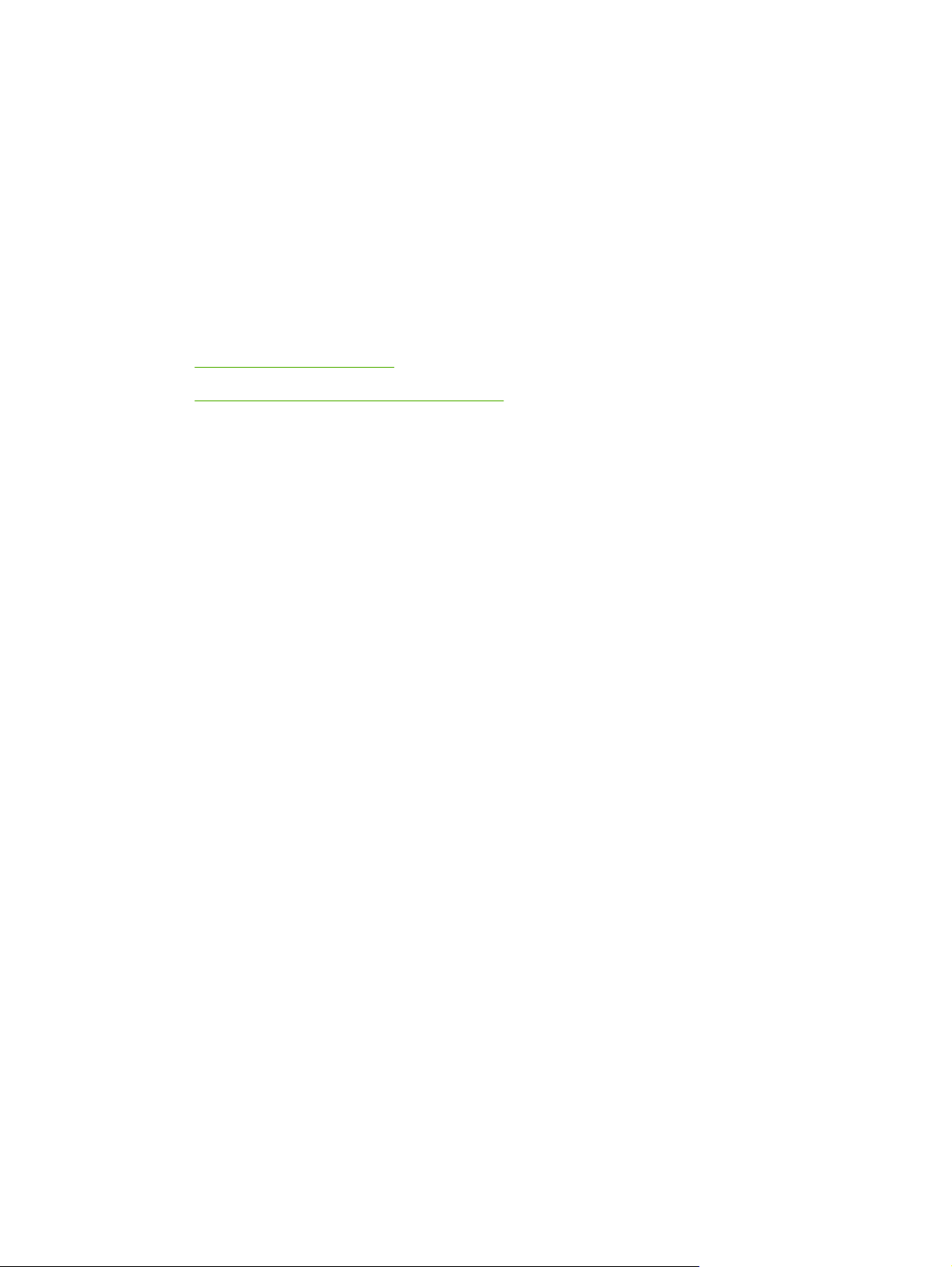
1 Información del producto
En este capítulo se proporciona información acerca de los temas siguientes:
Características del producto
●
Identificación de componentes del producto
●
ESWW 1
Page 12
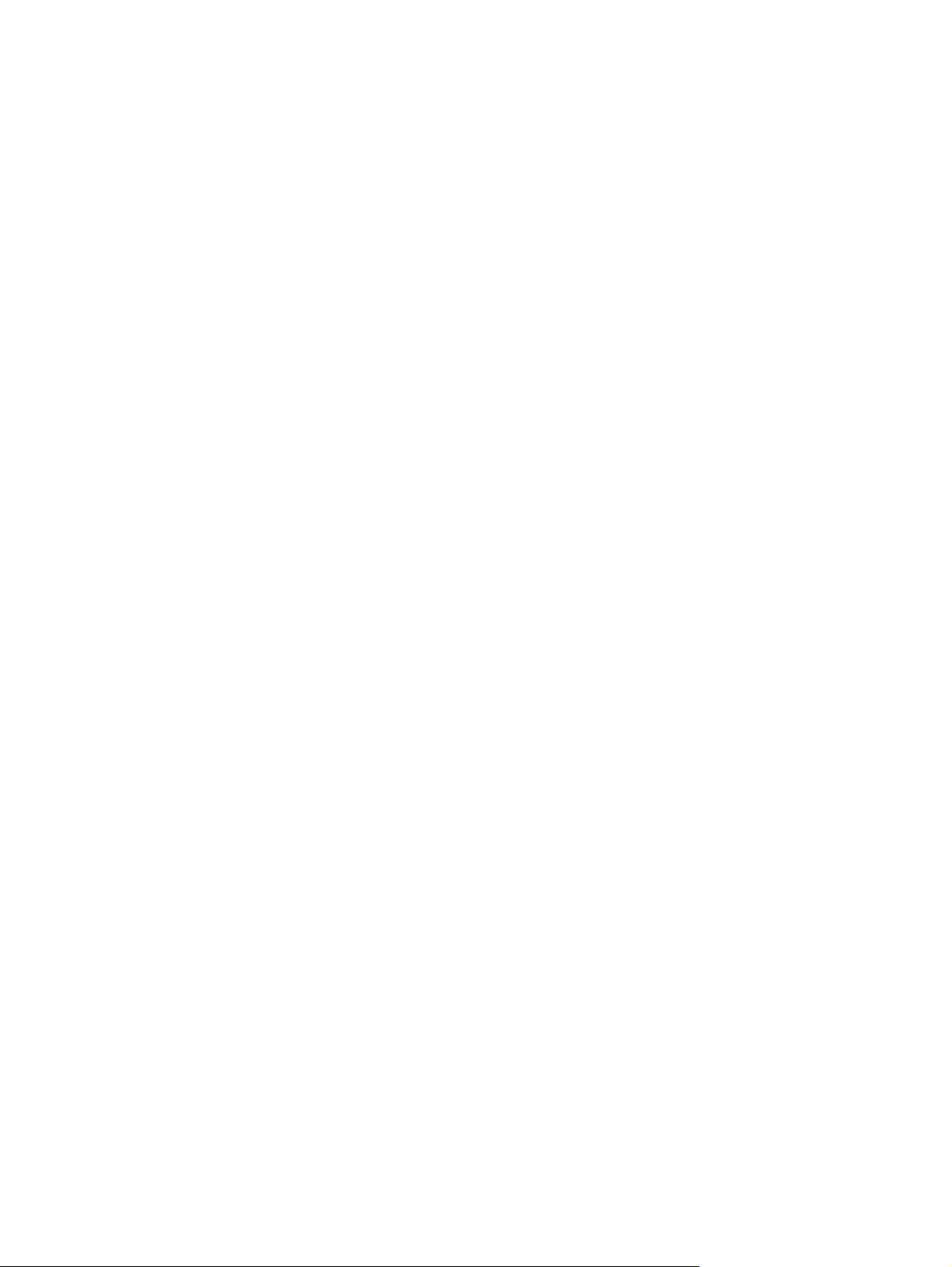
Características del producto
La siguiente es la configuración estándar para las impresoras HP LaserJet P2015.
Impresora HP LaserJet P2015
27 ppm (tamaño carta), 26 ppm (tamaño A4)
●
Primera página lista en sólo 8,5 segundos
●
ProRes 1200 (proporciona detalle de línea fina a 1.200 x 1.200 ppp)
●
600 ppp (ofrece impresión a 600 x 600 ppp con tecnología de Resolución Mejorada (REt) para
●
texto mejorado)
Bandeja multipropósito para 50 hojas (bandeja 1)
●
Bandeja de entrada adjunta para 250 hojas (bandeja 2)
●
Bandeja opcional de entrada para 250 hojas de papel adicional (bandeja 3)
●
EconoMode
●
Impresión de marcas de agua, folletos, varias páginas por hoja (n en 1) y de la primera página en
●
un medio de impresión diferente del resto del documento
RAM de 32 MB
●
La memoria puede actualizarse a 288 MB
●
Cartucho de impresión para 3.000 ó 7.000 páginas
●
Sistema PCL 6, PCL 5e y emulación HP PostScript de nivel 3 (la impresora detecta y utiliza
●
automáticamente el lenguaje adecuado)
Compatible con las especificaciones USB 2.0
●
Compatible con Windows® 98 (sólo controlador de impresora), Me (sólo controlador de
●
impresora), 2000, Server 2003 (sólo controlador de impresora), XP 32 bits, XP 64 bits (sólo
controlador de impresora)
Compatible con Macintosh OS X V10.2.8, V10.3.9, V10.4.3
●
Interruptor de encendido y apagado
●
HP ToolboxFX (proporciona información de estado de la impresora, de solución de problemas y
●
de configuración de la impresora)
Servidor web incorporado (EWS) con páginas internas que están localizadas en 16 idiomas
●
46 fuentes HP
●
35 fuentes de emulación HP PostScript de nivel 3
●
Impresora HP LaserJet P2015d
La impresora HP LaserJet P2015d incluye todas las funciones de la impresora HP LaserJet P2015,
más un sistema de impresión automática a doble cara (dúplex).
2 Capítulo 1 Información del producto ESWW
Page 13

Impresora HP LaserJet P2015n
La impresora HP LaserJet P2015n incluye todas las funciones de la impresora HP LaserJet P2015,
más un puerto de red interno HP.
Impresora HP LaserJet P2015dn
La impresora HP LaserJet P2015dn incluye todas las funciones de la impresora HP LaserJet P2015d,
más un puerto de red interno HP.
Impresora HP LaserJet P2015x
La impresora HP LaserJet P2015x incluye todas las funciones de la impresora HP LaserJet P2015dn,
más una bandeja de entrada adicional para 250 hojas (bandeja 3).
ESWW Características del producto 3
Page 14
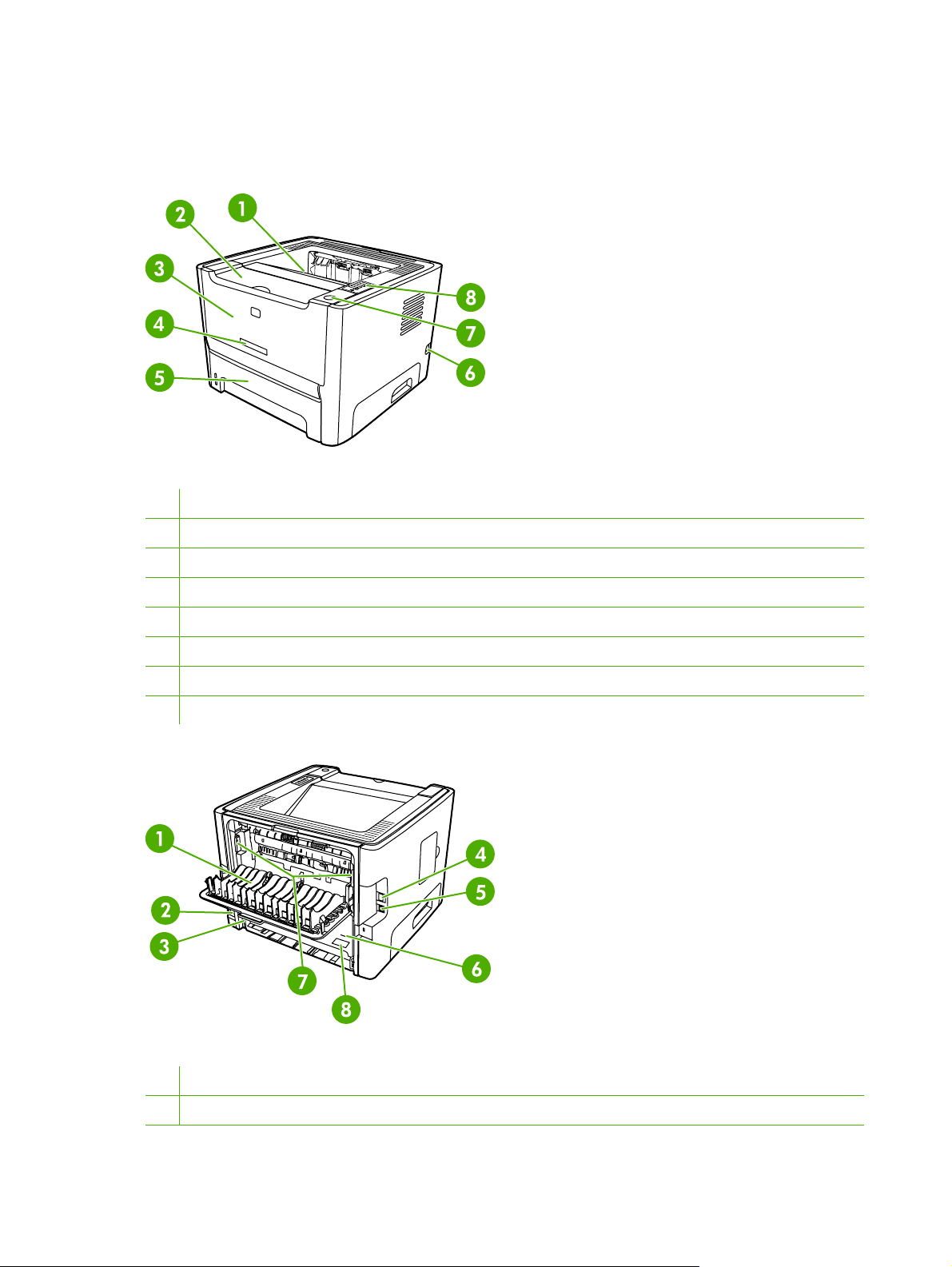
Identificación de componentes del producto
En las siguientes ilustraciones se identifican los componentes de las impresoras HP LaserJet P2015.
Se muestra el modelo HP LaserJet P2015dn.
Figura 1-1 Impresora HP LaserJet P2015dn, vista frontal
1 Bandeja de salida
2 Puerta del cartucho de impresión
3 Bandeja 1 (bandeja multipropósito para 50 hojas)
4 Número del modelo
5 Bandeja 2 (bandeja de entrada adjunta para 250 hojas)
6 Interruptor de encendido y apagado
7 Botón de la puerta del cartucho de impresión
8 Panel de control
Figura 1-2 Impresora HP LaserJet P2015dn, vista posterior
1 Puerta de salida directa
2 Receptáculo de alimentación
4 Capítulo 1 Información del producto ESWW
Page 15

3 Selector de tamaño de medios de impresión del sistema de impresión automática a doble cara (sólo en modelos con
impresión a doble cara)
4 Puerto de red interno HP (sólo en modelos listos para usar en red)
5 Puerto USB
6 Puerta trasera de acceso a la ruta del sistema de impresión automática a doble cara (sólo en modelos con impresión a
doble cara)
7 Palancas de solución de atascos
8 Número de serie
ESWW Identificación de componentes del producto 5
Page 16

6 Capítulo 1 Información del producto ESWW
Page 17

2 Panel de control
El panel de control de la impresora se compone de seis luces y dos botones. Las luces generan patrones
que identifican el estado de la impresora.
1 Luz Atascos: indica que hay un atasco en la impresora.
2 Luz Cartucho de impresión: cuando se ilumina, indica que el cartucho de impresión está bajo. Cuando parpadea, indica
que el cartucho de impresión no está insertado en la impresora.
3 Luz Sin papel: indica que la impresora no tiene papel.
4 Luz Atención: indica que la puerta del cartucho de impresión está abierta o que existen otros errores.
5 Luz Preparada: indica que la impresora está preparada para imprimir.
6 Botón y luz Continuar.
7 Botón Cancelar: presione el botón Cancelar para cancelar el trabajo en impresión.
Nota Consulte Patrones de luces de estado para obtener una descripción de los patrones de
luces.
ESWW 7
Page 18
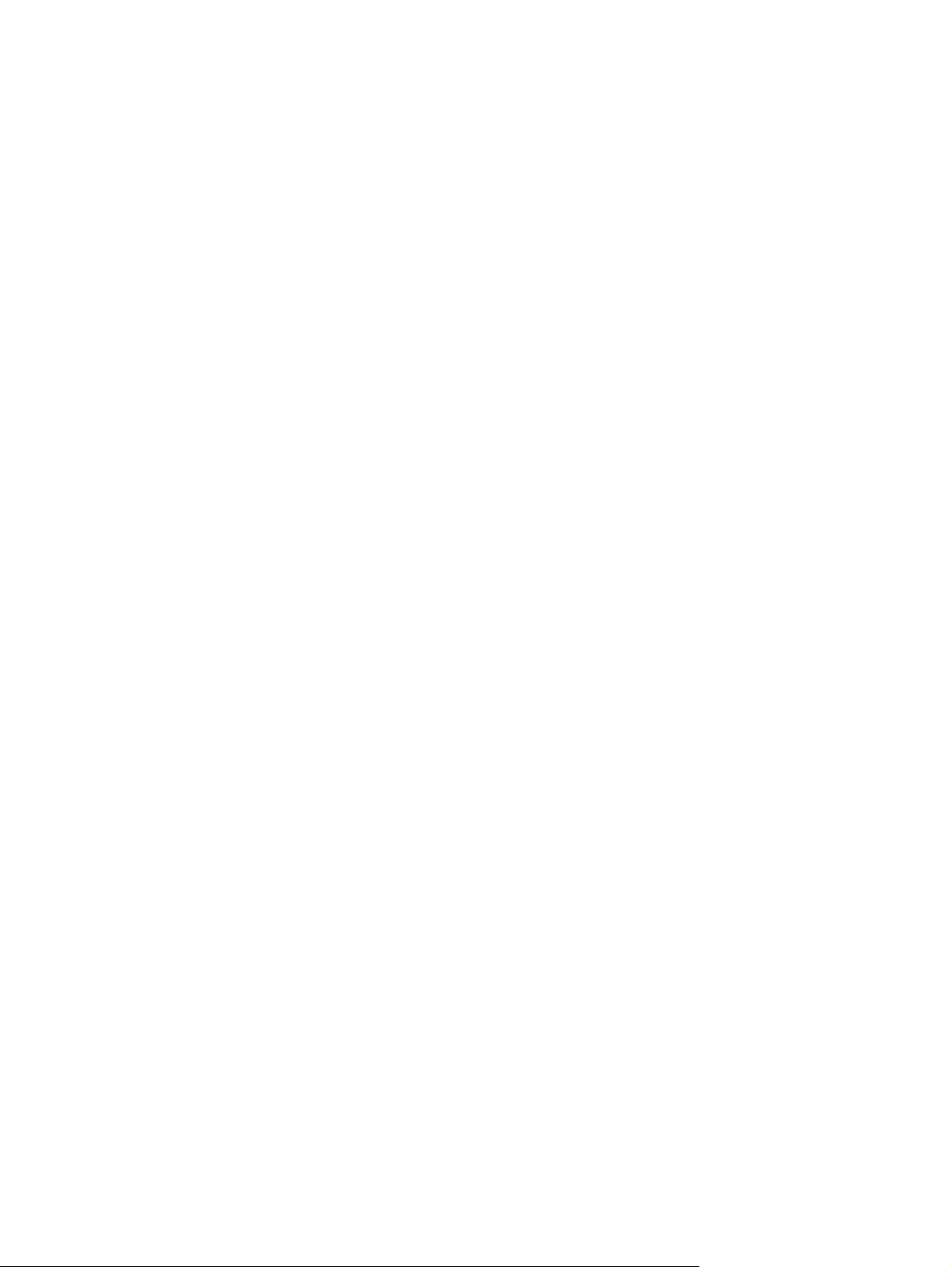
8 Capítulo 2 Panel de control ESWW
Page 19
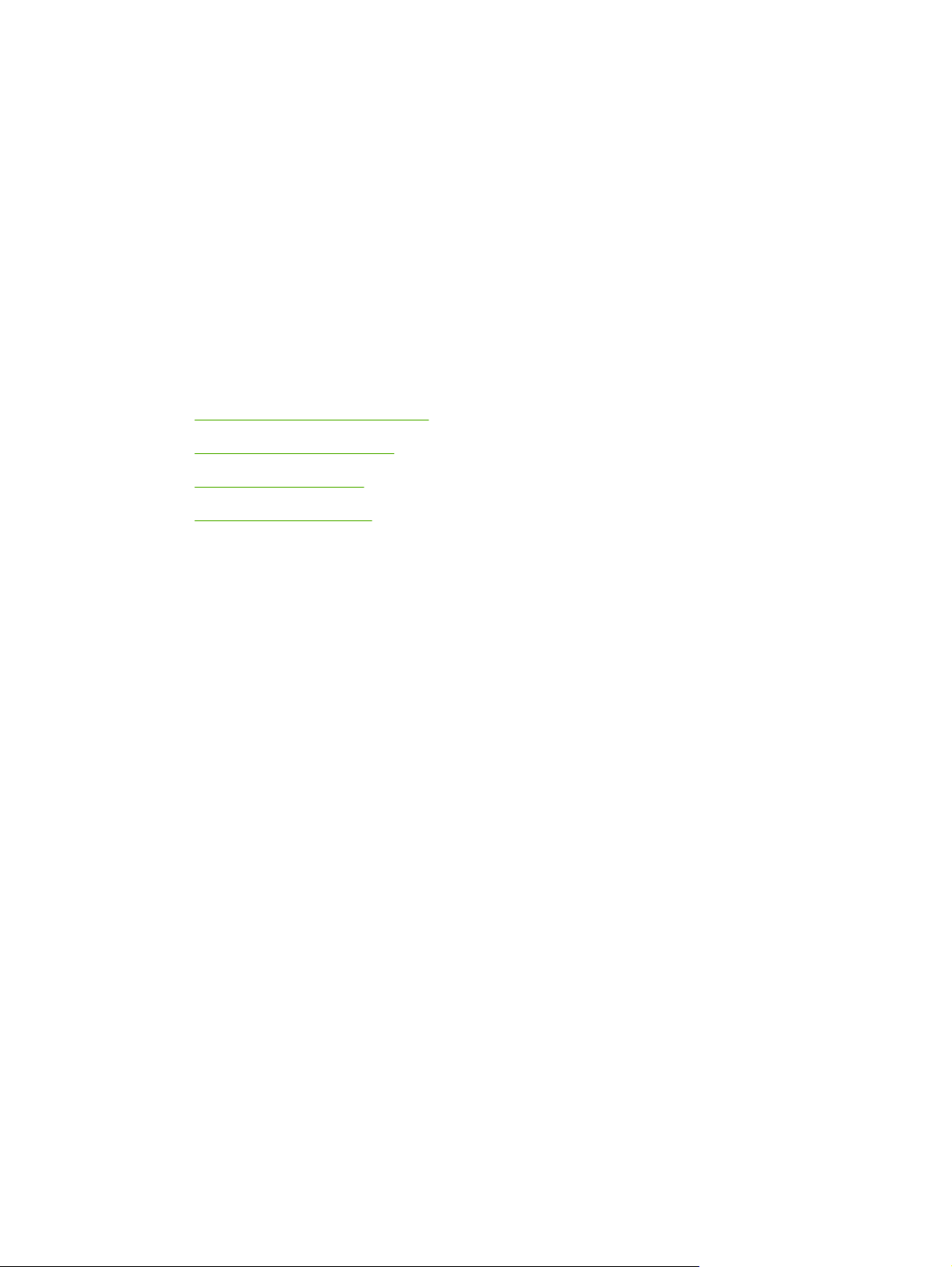
3 Software del producto
Para facilitar la configuración de la impresora y el acceso a todas las funciones de ésta, HP recomienda
instalar el software que se adjunta.
Las secciones siguientes describen el software de las impresoras HP LaserJet P2015:
Sistemas operativos compatibles
●
Conexiones de la impresora
●
Software para Windows
●
Software para Macintosh
●
ESWW 9
Page 20

Sistemas operativos compatibles
La impresora incluye software para los siguientes sistemas operativos:
Windows 98 (sólo controlador de impresora)
●
Windows Me (sólo controlador de impresora)
●
Windows 2000
●
Windows Server 2003 (sólo controlador de impresora)
●
Si desea obtener más información acerca de la actualización de Windows 2000 Server a Windows
Server 2003; usando la característica para seleccionar e imprimir de Windows Server 2003 o los
servicios de terminal y de impresión de Windows Server 2003, vaya a
Windows XP (32 bits)
●
Windows XP (64 bits) (sólo controlador de impresora)
●
Compatible con Macintosh OS X V10.2.8, V10.3.9 y V10.4.3
●
http://www.microsoft.com/.
10 Capítulo 3 Software del producto ESWW
Page 21

Conexiones de la impresora
Esta sección muestra la manera en que debe conectarse la impresora al equipo o a la red mediante
una conexión USB o de red.
Conexiones USB
Todas las impresoras HP LaserJet P2015 son compatibles con conexiones USB.
1. Inserte el CD de instalación del software en la unidad de CD-ROM del equipo.
2. Si el programa de instalación no arranca automáticamente, explore el contenido del CD y ejecute
el archivo SETUP.EXE.
3. Siga las instrucciones que se muestran en la pantalla.
Conexiones de red
Las impresoras HP LaserJet P2015n, HP LaserJet P2015dn y HP LaserJet P2015x se pueden conectar
a redes a través del puerto de conexión de red interno HP. Están disponibles los servidores de impresión
de red externos para las impresoras HP LaserJet P2015 y HP LaserJet P2015d. En la tabla siguiente,
se indica lo necesario para conectar en red la impresora HP LaserJet P2015.
Tabla 3-1 Opciones de conexión en red
Modelo HP LaserJet 10/100Base-TX
P2015 y P2015d HP Jetdirect 175x
HP Jetdirect en3700
P2015n, P2015dn, P2015x Incluido
Para solicitar el servidor de impresión, consulte Servidores de impresión de redes 10/100.
Conexión de la impresora a la red
Para conectar una impresora HP LaserJet P2015 equipada con conexión de red a su red, necesita los
siguientes elementos:
Red por cable funcional
●
Cable Ethernet CAT5
●
Para conectar la impresora a la red, haga lo siguiente:
1. Conecte el cable Ethernet CAT5 a un puerto disponible en el concentrador o direccionador de
Ethernet.
ESWW Conexiones de la impresora 11
Page 22

2. Conecte el cable Ethernet al puerto Ethernet en la parte posterior de la impresora.
3. Compruebe si se enciende una de las luces de red (10 ó 100) en el puerto de red situado en la
parte posterior de la impresora.
4. Imprima una página de configuración de red. Para ello, cuando la impresora se encuentre en
estado Preparada, mantenga presionado el botón Continuar durante 5 segundos. La página de
configuración de red se imprime de forma automática con la página de configuración.
Nota Para solucionar los problemas de conexión a la red, consulte Solución de problemas de
configuración de redes.
Instalar el software de la impresora para la impresora de red
Para utilizar la impresora en la red, instale el software de la impresora en el equipo que esté conectado
a la red. Para obtener información sobre cómo instalar el software de la impresora, consulte
para Windows o Software para Macintosh.
Software
12 Capítulo 3 Software del producto ESWW
Page 23

Software para Windows
Las secciones siguientes describen el software para Windows que está disponible para las
impresoras HP LaserJet P2015.
Controladores de impresora para Windows
Un controlador de impresora es el software que proporciona acceso a las funciones de una impresora
y ofrece los medios para que el equipo imprima en ella.
Tipos de controladores para Windows
Existen tres controladores de impresora para Windows disponibles: PCL6 5e, PCL 6 y emulación HP
PostScript de nivel 3. Elija el controlador de impresora que mejor responda a sus necesidades.
●
Utilice el controlador de impresora PCL 5e para un rendimiento más rápido y una impresión rápida
de primera página con calidad de impresión de 600 ppp.
Utilice el controlador de impresora PCL 6 para obtener una mejor calidad de impresión. El
●
controlador PCL 6 permite aprovechar las tecnologías ProRes 1200 y FastRes 1200 propiedad de
HP. El rendimiento de la impresora y la impresión de la primera página pueden ser más lentos con
este controlador.
Utilice el controlador de impresora de emulación HP PostScript de nivel 3 para la emulación HP
●
PostScript de nivel 3. En este controlador de impresora no están disponibles algunas
características de la impresora.
La impresora cambia automáticamente entre los lenguajes de impresora emulación HP PostScript de
nivel 3 y PCL, en función del controlador que haya seleccionado.
Instalación del software de la impresora para Windows
Las secciones siguientes ofrecen instrucciones para instalar el controlador de la impresora en sistemas
operativos Windows.
Para instalar el software de la impresora para Windows XP (64 bits) y Windows Server 2003
Consulte la documentación del sistema operativo para obtener instrucciones sobre la instalación de
controladores de impresora.
Para instalar el software de la impresora para Windows 98 (sólo controlador), Me (sólo
controlador), 2000 y XP (32 bits)
Inserte el CD del software que se suministra con la impresora en la unidad de CD-ROM del equipo.
Siga las instrucciones de instalación que se muestran en la pantalla.
Nota Si no se muestra la pantalla de bienvenida, seleccione Inicio en la barra de tareas de
Windows, haga clic en Ejecutar, escriba Z:\setup (donde Z es la letra de la unidad de CDROM) y haga clic en Aceptar.
Configuración del controlador de la impresora para Windows
Utilice uno de los siguientes métodos para abrir el controlador de impresoras para Windows desde su
equipo:
ESWW Software para Windows 13
Page 24

Sistema operativo Para modificar los valores
para todos los trabajos de
impresión hasta que se cierre
el programa de software
Para modificar los valores
predeterminados del trabajo
de impresión (por ejemplo,
activar Imprimir en ambas
caras de manera
predeterminada)
Para modificar los valores de
configuración (por ejemplo,
agregar una bandeja o activar/
desactivar la impresión a
doble cara manual)
Windows 98, Me,
2000, XP (32 bits y
64 bits) y Server
2003
1. En el menú Archivo del
programa de software,
haga clic en Imprimir.
2. Seleccione el nombre de la
impresora y haga clic en
Propiedades o
Preferencias.
Los pasos pueden variar,
aunque este procedimiento es el
más frecuente.
1. Haga clic en Inicio,
Configuración e
Impresoras o Impresoras
y faxes.
2. Haga clic con el botón
derecho en el icono de la
impresora y seleccione
Preferencias de
impresión.
1. Haga clic en Inicio,
Configuración e
Impresoras o Impresoras
y faxes.
2. Haga clic con el botón
derecho en el icono de la
impresora y seleccione
Propiedades.
3. Haga clic en la ficha
Configuración del
dispositivo.
HP ToolboxFX
HP ToolboxFX es un software que puede utilizar para realizar las siguientes tareas:
Comprobar el estado de la impresora.
●
Configurar los valores de la impresora.
●
Consultar información de solución de problemas.
●
Consultar la documentación en línea.
●
Consulte
HP ToolboxFX para obtener más información.
Servidor web incorporado
Puede utilizar el servidor web incorporado para configurar la impresora, ver información de estado y
obtener información sobre solución de problemas.
Consulte
Servidor web incorporado para obtener más información.
14 Capítulo 3 Software del producto ESWW
Page 25

Software para Macintosh
Las secciones siguientes describen el software para Macintosh que está disponible para las
impresoras HP LaserJet P2015.
Controladores de impresora para Macintosh
Un controlador de impresora es el componente de software que proporciona acceso a las funciones de
una impresora y ofrece los medios para que el equipo se comunique con ella.
Instalación del controlador de la impresora para Macintosh
Esta sección explica cómo instalar el software para el sistema de impresión en Macintosh OS X V10.2.8,
V10.3.9 y V10.4.3.
Nota Las colas de USB se crean automáticamente cuando la impresora se conecta al equipo.
Sin embargo, la cola utilizará un PPD genérico si el instalador no se ha ejecutado antes de
conectar el cable USB. Para cambiar el PPD de la cola, abra el centro de impresión o la utilidad
de configuración de impresora, seleccione la cola de impresión correspondiente y haga clic
en Show Info (Mostrar información) para abrir el cuadro de diálogo Printer Info (Información
sobre la impresora). Seleccione Modelo de impresora del menú emergente y seleccione el PPD
correspondiente a la impresora del menú emergente donde aparece seleccionado Generic
(Genérico).
Siga este proceso para instalar el controlador de la impresora para Macintosh:
1. Inserte el CD de la impresora en la unidad de CD-ROM del equipo y ejecute el instalador.
2. Haga doble clic en el icono del CD del escritorio.
3. Haga doble clic en el icono de instalación Installer.
4. Siga las instrucciones que se muestran en la pantalla del equipo.
5. Imprima una página de prueba o una página de cualquier programa de software para asegurarse
de que el software de la impresora está instalado correctamente.
Si la instalación no se realiza correctamente, vuelva a instalar el software. Si esto falla, consulte la
sección Información más reciente de las Notas de instalación. Las Notas de instalación están en el CD
de la impresora o en el sitio web de asistencia (consulte
la dirección web).
Cómo ponerse en contacto con HP para obtener
Configuración del controlador de la impresora para Macintosh
Utilice uno de los siguientes métodos para abrir el controlador de impresoras para Macintosh desde su
equipo:
ESWW Software para Macintosh 15
Page 26

Sistema operativo Para modificar los valores
para todos los trabajos de
impresión hasta que se cierre
el programa de software
Para modificar los valores
predeterminados del trabajo
de impresión (por ejemplo,
activar Imprimir en ambas
caras de manera
predeterminada)
Para modificar los valores de
configuración (por ejemplo,
agregar una bandeja o activar/
desactivar la impresión a
doble cara manual)
Compatible con
Macintosh OS X V10
.2.8, V10.3.9 y
V10.4.3
1. En el menú Archivo, haga
clic en Imprimir.
2. Modifique los valores que
desee en los distintos
menús emergentes.
1. En el menú Archivo, haga
clic en Imprimir.
2. Modifique los valores que
desee en los distintos
menús emergentes.
3. En el menú emergente
Presets (Valores
predeterminados), haga
clic en Save as (Guardar
como) y escriba un nombre
para el valor
predeterminado.
Estos valores se guardan en el
menú Presets (Valores
predeterminados). Para utilizar
los nuevos valores, seleccione la
opción predeterminada que
guardó cada vez que abra un
programa e imprima.
Archivos PPD (PostScript Printer Description)
1. Abra Printer Setup Utility
(Utilidad de configuración
de impresoras)
seleccionando el disco
duro, haciendo clic en
Applications
(Aplicaciones), Utilities
(Utilidades) y, luego,
haciendo doble clic en
Printer Setup Utility
(Utilidad de configuración
de impresoras).
2. Haga clic en la cola de
impresión.
3. En el menú Printers
(Impresoras), y haga clic
en Show Info (Mostrar
información).
4. Haga clic en el menú
Installable Options
(Opciones instalables).
Los archivos PPD, en combinación con el controlador de emulación HP PostScript de nivel 3, acceden
a las funciones de la impresora y permiten que el sistema se comunique con ella. En el CD de la
impresora HP LaserJet P2015 se proporciona un programa de instalación de archivos PPD.
16 Capítulo 3 Software del producto ESWW
Page 27

4 Papel y otros medios de impresión
compatibles
La impresora HP LaserJet P2015 puede utilizar una gran variedad de papel y otros medios de impresión
que reúnan los requisitos expresados en esta guía del usuario. Los medios de impresión que no reúnen
estos requisitos pueden causar los siguientes problemas:
Mala calidad de impresión
●
Incremento en el número de atascos
●
Desgaste prematuro de la impresora, con la consiguiente necesidad de reparación
●
Para obtener resultados óptimos, utilice sólo papel y medios de impresión HP. Hewlett-Packard
Company no puede recomendar la utilización de otras marcas, ya que, al no ser productos HP, no
puede garantizar ni controlar su calidad.
Es posible que existan medios de impresión que, pese a reunir todos los requisitos expresados en esta
guía de usuario, no ofrezcan resultados satisfactorios. Esto puede deberse a un uso indebido, a un
nivel inaceptable de temperatura, o humedad o a otras variables ajenas al control de Hewlett-Packard.
Antes de comprar medios de impresión en grandes cantidades, pruébelos y compruebe que reúnan los
requisitos indicados en esta guía del usuario y en el documento HP LaserJet printer family media
guide (Guía de medios de impresión de la familia de impresoras HP LaserJet). Puede descargar estas
instrucciones de
accesorios si desea obtener más información sobre cómo solicitar estas instrucciones.
PRECAUCIÓN La utilización de medios de impresión que no cumplan las especificaciones
expresadas por Hewlett-Packard puede causar problemas en la impresora, que requieran una
reparación. Estas reparaciones no están cubiertas ni por la garantía ni por los contratos de
asistencia técnica de Hewlett-Packard.
http://www.hp.com/support/ljpaperguide/, o bien consultar Pedido de suministros y
ESWW 17
Page 28

Optimización de la calidad de impresión para los tipos de medios
Las impresoras HP LaserJet P2015 ofrecen distintos modos de impresión que permiten a la unidad
adaptarse a distintos medios de impresión. Puede modificar los modos de impresión en la ficha
Papel del controlador de la impresora, en HP ToolboxFX o en el servidor web incorporado.
Nota Al utilizar los modos CARDSTOCK, ENVELOPE, LABEL y ROUGH (CARTULINA,
SOBRE, ETIQUETA y RUGOSO), la impresora se detiene entre páginas, por lo que se reduce
el número de páginas por minuto.
Tabla 4-1 Modos de impresión del controlador
Modo Tipo de medio de impresión
PLAIN (ESTÁNDAR)
LIGHT (LIGERO)
HEAVY (GRUESO)
CARDSTOCK (CARTULINA) Cartulinas o medios de impresión gruesos
TRANSPARENCY (TRANSPARENCIA) Transparencias de retroproyector monocromas 0,1 de 4
ENVELOPE (SOBRE) Sobres estándar HP LaserJet
LABEL (ETIQUETA) Etiquetas estándar HP LaserJet
BOND Papel bond
ROUGH (RUGOSO) Papel rugoso
Desde 75 hasta 105 g/m
Menos de 75 g/m
Desde 90 hasta 105 g/m
milipulg.
2
2
2
18 Capítulo 4 Papel y otros medios de impresión compatibles ESWW
Page 29

Instrucciones de uso de los medios de impresión
Puede imprimir en una gran variedad de medios de impresión, como papel (incluido papel de fibra hasta
100 % reciclado), sobres, etiquetas, transparencias y medios de impresión de tamaño personalizado.
A continuación se detallan los tamaños de medios de impresión compatibles:
Mínimo: 76 por 127 mm
●
Máximo: 216 por 356 mm
●
Propiedades tales como el peso, el grano y la humedad son factores importantes que afectan el
rendimiento de la impresora y la calidad del resultado. Para obtener la mejor calidad de impresión
posible, utilice únicamente medios de impresión de máxima calidad diseñados específicamente para
impresoras láser.
Nota Realice siempre una prueba del medio de impresión antes de adquirirlo en grandes
cantidades.
Medios de impresión HP
HP recomienda varios medios de impresión. Consulte HP LaserJet printer family print media guide (Guía
de medios de impresión de la familia de impresoras HP LaserJet) (
ljpaperguide/) si desea obtener una lista completa.
Medios de impresión que se deben evitar
http://www.hp.com/support/
El uso de un medio de impresión incompatible con las especificaciones de la impresora producirá la
pérdida de calidad de impresión y aumentará la posibilidad de atascos.
No utilice papel demasiado rugoso.
●
No utilice papel con recortes o perforaciones que no sea el papel perforado estándar de 3 agujeros.
●
No utilice formularios de varias partes o varias hojas.
●
No utilice papel con marcas de agua si va a imprimir patrones sólidos.
●
Medios de impresión que pueden dañar la impresora
Evite el uso de medios de impresión que pueden dañar la impresora.
No utilice medios de impresión con grapas.
●
No utilice transparencias diseñadas para impresiones de inyección de tinta ni otras impresoras de
●
baja temperatura. Utilice sólo transparencias diseñadas para su uso en impresoras HP LaserJet.
No utilice papel fotográfico diseñado para impresoras de inyección de tinta.
●
No utilice papel cuché ni con relieves que no esté diseñado para las temperaturas del fusor de
●
imagen de la impresora. Seleccione medios de impresión que toleren temperaturas de 200 °C
durante 0,1 segundos. HP produce una selección de medios de impresión diseñados para las
impresoras HP LaserJet P2015.
ESWW Instrucciones de uso de los medios de impresión 19
Page 30
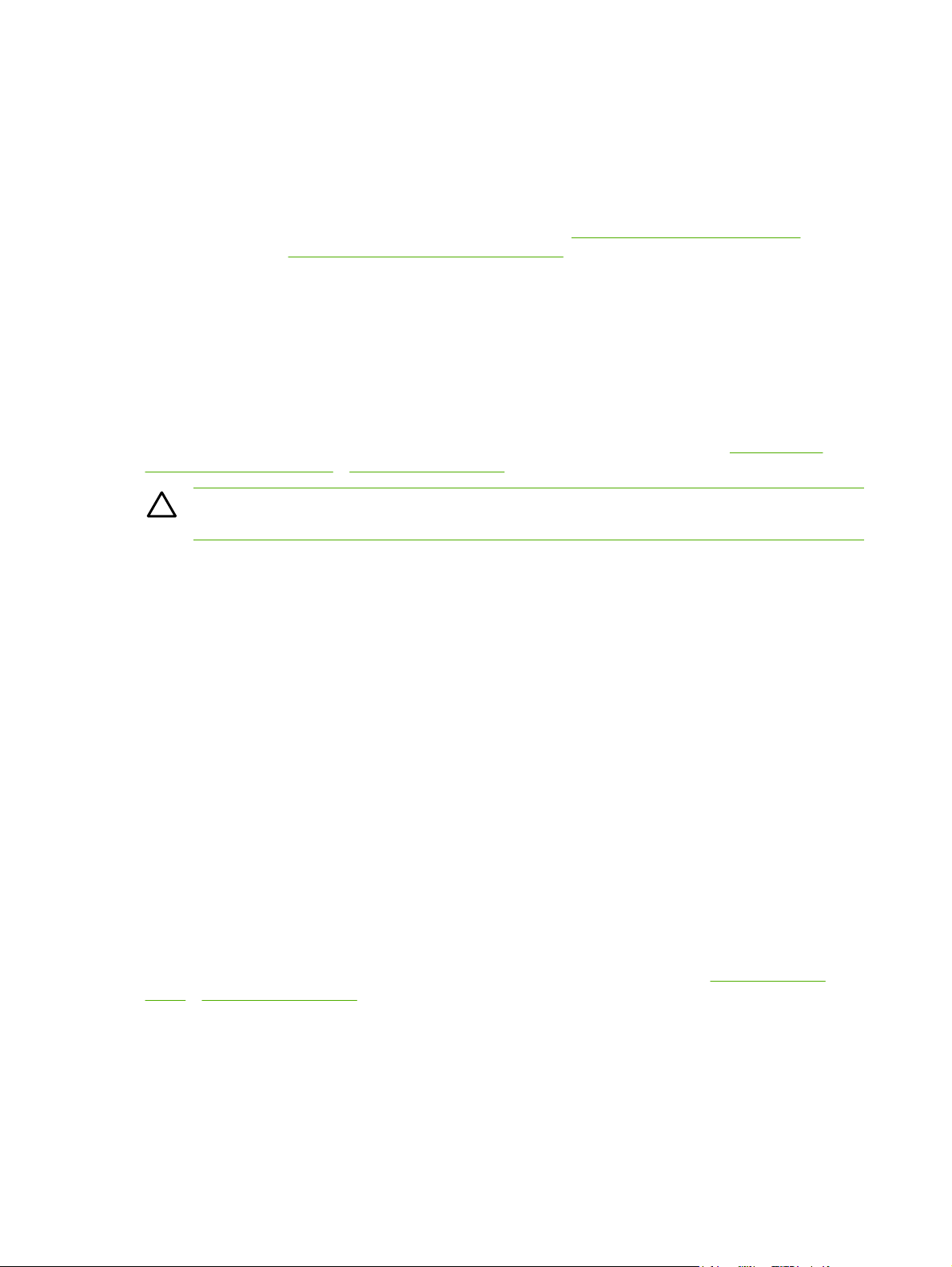
No utilice papel que tenga membretes impresos con tintas de baja temperatura o termografía. Los
●
formularios preimpresos o el papel con membrete deben emplear tintas que puedan tolerar
temperaturas de 200 °C durante 0,1 segundos.
No utilice ningún medio de impresión que produzca emisiones peligrosas o que se funda, se
●
desplace o pierda color al ser expuesto a una temperatura de 200 °C durante 0,1 segundos.
Para solicitar suministros de impresión HP LaserJet, vaya a
Estados Unidos o a
http://www.hp.com/ghp/buyonline.html/ en el resto del mundo.
http://www.hp.com/go/ljsupplies/ en los
Papel
Para obtener los mejores resultados, utilice papel convencional de 75 g/m2. Asegúrese de que el papel
sea de buena calidad y que no presente cortes, muescas, desgarros, agujeros, partículas sueltas, polvo,
arrugas, huecos ni bordes curvados o doblados.
Etiquetas
Imprima etiquetas desde la bandeja 1 utilizando la ruta de salida directa. Consulte Impresión de
transparencias o etiquetas y Ruta de salida directa para obtener más información.
PRECAUCIÓN No se debe introducir la misma hoja de etiquetas en la impresora en más de
una ocasión. El material adhesivo se degrada y puede dañar la impresora.
Composición de las etiquetas
Al seleccionar etiquetas, tenga en cuenta la calidad de los componentes siguientes:
Material adhesivo: el material adhesivo debe permanecer estable si se somete a 200 °C, la
●
temperatura máxima de la impresora.
Disposición: utilice solamente etiquetas que no tengan la hoja de protección posterior al
●
descubierto entre ellas, ya que las que presentan espacios entre sí podrían despegarse y provocar
atascos graves.
Curvatura: antes de imprimir, las etiquetas deben estar planas, con una curvatura máxima de
●
13 mm en cualquier dirección.
Condiciones: no utilice etiquetas con arrugas, burbujas u otros indicios de deslaminación.
●
Transparencias
Las transparencias deben poder soportar los 200 °C, la temperatura máxima de la impresora.
Sobres
Imprima sobres desde la bandeja 1 utilizando la ruta de papel directa. Consulte Impresión de un
sobre y Ruta de salida directa para obtener más información.
20 Capítulo 4 Papel y otros medios de impresión compatibles ESWW
Page 31

Especificaciones del sobre
El diseño de los sobres es un factor de suma importancia. Las líneas de doblado de los sobres pueden
variar considerablemente, no sólo de un fabricante a otro, sino también dentro de una caja del mismo
fabricante. En el momento de seleccionar los sobres, tenga en cuenta las características siguientes:
Peso: el peso del papel del sobre no debe ser superior a 90 g/m
●
producir atascos).
Especificaciones: antes de imprimir, los sobres deben estar planos, con una curvatura inferior a
●
6 mm y no deben contener aire. Los sobres con aire pueden provocar problemas. No utilice sobres
con cierres, solapas, lazos, ventanas transparentes, orificios, perforaciones, recortes, materiales
sintéticos, sellos o relieves. Tampoco utilice aquéllos con materiales adhesivos que se cierran
aplicando presión en lugar de humedad.
Condiciones: asegúrese de que los sobres no están arrugados, no tienen muescas ni presentan
●
ningún otro tipo de daño y de que no se haya colocado ningún adhesivo en ellos.
Tamaños: desde 90 x 160 mm hasta 178 x 254 mm.
●
2
(de lo contrario, se podrían
Sobres con pliegues en ambos lados
Un sobre con pliegues en ambos lados presenta dobleces verticales en los dos extremos en lugar de
en diagonal. Estos sobres tienen más probabilidad de quedar arrugados. Asegúrese de que el doblez
se extiende por completo hasta la esquina del sobre, tal como se muestra en la ilustración siguiente:
1 Diseño de sobre aceptable
2 Diseño de sobre inaceptable
Sobres con tiras o solapas adhesivas
Los sobres con una tira adhesiva que debe separarse del papel protector o los sobres con más de una
solapa de cierre deben utilizar adhesivos compatibles con el calor y la presión de la impresora: 200° C.
La solapa adicional y la tira adhesiva pueden arrugar los sobres y producir atascos.
Almacenamiento de los sobres
Un almacenamiento adecuado de los sobres repercutirá en la calidad de la impresión. Los sobres deben
almacenarse planos. Si el aire queda atrapado en un sobre y se crea una cámara de aire, éste se puede
arrugar durante la impresión.
ESWW Instrucciones de uso de los medios de impresión 21
Page 32

Cartulinas y medios de impresión gruesos
Es posible imprimir muchos tipos de cartulina desde la bandeja de entrada de papel, como fichas y
postales. Algunos tipos de cartulina proporcionan mejor calidad que otros, ya que su composición es
más adecuada para el paso por las impresoras láser.
Para obtener un rendimiento óptimo de la impresora, no utilice papel que pese más de 157 g/m
papel demasiado grueso puede causar una mala alimentación de la bandeja, problemas de apilamiento,
atascos, mala fusión del tóner, mala calidad de impresión o un desgaste excesivo de las piezas
mecánicas.
Nota Es posible que pueda imprimir en papel más grueso si no carga la bandeja de entrada
hasta el máximo de su capacidad y si utiliza papel con un índice de suavidad Sheffield de
100-180.
2
. Un
Especificaciones de la cartulina
2
Suavidad: Una cartulina de 135-157 g/m
●
100-180. Una cartulina de 60-135 g/m
Especificaciones: La cartulina debe estar plana con una curvatura inferior a 5 mm.
●
Condiciones: Asegúrese de que la cartulina no esté arrugada, no tenga muescas ni presente
●
ningún otro tipo de desperfecto.
Tamaños: Utilice sólo cartulina de un tamaño comprendido entre los rangos siguientes:
●
Mínimo: 76 x 127 mm
●
Máximo: 216 x 356 mm
●
debería tener un índice de suavidad Sheffield de
2
debería tener un índice de suavidad Sheffield de 100-250.
Instrucciones para cartulinas
Defina los márgenes como mínimo a 2 mm de los bordes.
Membretes o formularios preimpresos
Muchos fabricantes ofrecen en la actualidad papel de alta calidad publicitado como compatible con
impresoras láser o garantizado para láser. Algunos acabados de superficies más rugosas, como los
abombamientos, el delineado o el lino, pueden precisar modos de fusor especiales disponibles en
algunos modelos de impresoras para alcanzar la adhesión adecuada del tóner.
Nota Al imprimir con impresoras láser, es normal que se produzcan variaciones entre las
páginas. Estas variaciones no se aprecian cuando se imprime en papel normal. Sin embargo,
resultan evidentes cuando la impresión se realiza en formularios preimpresos, debido a que las
líneas y los cuadros ya se encuentran situados en la página.
Para evitar problemas con el uso de formularios preimpresos, papel con relieves y membretes, tenga
en cuenta las siguientes consideraciones:
Evite el uso de tintas de baja temperatura (utilizadas en determinados tipos de termografía).
●
Utilice formularios preimpresos o papel con membrete impreso mediante grabado o litografía
●
offset.
22 Capítulo 4 Papel y otros medios de impresión compatibles ESWW
Page 33

Utilice formularios creados con tintas resistentes al calor para evitar que se fundan, se evaporen
●
o generen emisiones no deseadas al someterlas a 200 °C durante 0,1 segundos. Por lo general,
estos problemas no se producen con las tintas de base aceitosa o de secado por oxidación.
Al imprimir en formularios preimpresos, recuerde que no debe alterar el contenido de humedad
●
del papel ni utilizar materiales que puedan modificar las propiedades eléctricas o de manipulación
del papel. Conserve los formularios en envolturas a prueba de humedad para evitar que se
produzcan alteraciones durante su almacenamiento.
No procese formularios preimpresos con acabados o recubrimientos.
●
Evite el uso de papel con muchos relieves o que contenga membretes en relieve.
●
No utilice papel con superficies muy texturadas.
●
No utilice polvos para aumentar la velocidad de secado en offset ni otros materiales indicados para
●
evitar la adherencia entre los formularios impresos.
ESWW Instrucciones de uso de los medios de impresión 23
Page 34

24 Capítulo 4 Papel y otros medios de impresión compatibles ESWW
Page 35

5 Tareas de impresión
En este capítulo se proporciona información acerca de los temas siguientes:
Carga del medio de impresión
●
Configuración de la calidad de impresión
●
Impresión en medios especiales
●
Impresión en ambas caras del papel (a doble cara)
●
Impresión de varias páginas en una misma hoja de papel (impresión n en 1)
●
Impresión de folletos
●
Impresión de marcas de agua
●
Cancelación de un trabajo de impresión
●
ESWW 25
Page 36

Carga del medio de impresión
En las secciones siguientes se describe el modo de cargar los medios de impresión en las distintas
bandejas de entrada.
PRECAUCIÓN Si se intenta imprimir sobre un medio que esté arrugado, doblado o dañado,
se puede producir un atasco. Consulte
Bandeja 1
Se accede a la bandeja 1 desde la parte delantera de la impresora. La impresora imprime desde la
bandeja 1 antes de intentar hacerlo desde otras bandejas.
Solución de atascos para obtener más información.
La bandeja 1 tiene una capacidad máxima de cincuenta hojas de 75 g/m2 de papel o diez sobres, diez
transparencias o diez tarjetas. Puede utilizar la bandeja 1 para imprimir la primera página sobre un
medio de impresión diferente del resto del documento.
Las guías para el medio de impresión permiten que éste se introduzca correctamente en la impresora
y que la impresión no quede inclinada (desviada con respecto al medio de impresión). Al cargar el medio
de impresión, ajuste estas guías de modo que coincidan con el ancho del medio de impresión que vaya
a utilizar.
26 Capítulo 5 Tareas de impresión ESWW
Page 37

Bandeja 2 y bandeja 3 (opcional)
La bandeja 2 y la bandeja 3 (opcional) tienen una capacidad máxima de 250 hojas de papel de
2
75 g/m
de impresión con el borde superior primero y la cara que va a imprimir boca abajo.
Las guías para el medio de impresión permiten que éste se introduzca correctamente en la impresora
y que la impresión no quede inclinada. La bandeja 2 dispone de guías para medios de impresión
laterales y posteriores. Al cargar el medio de impresión, ajuste las guías de modo que coincidan con el
ancho y largo de éste.
o menos hojas si el papel es más grueso (25 mm o una pila de menor altura). Cargue el medio
Nota Al añadir medios de impresión nuevos, no olvide retirar los medios de la bandeja de
entrada y enderezar la pila del nuevo medio. De esta manera, evitará que entren varias hojas
de papel en la impresora al mismo tiempo y reducirá el riesgo de atascos.
Ruta de salida directa
Use la ruta de salida directa cuando imprima sobres, transparencias, medios de impresión gruesos o
cualquier otro medio que tienda a curvarse al imprimirse. Si abre la puerta de salida directa antes de
imprimir medios desde la bandeja 1, la bandeja 2 o la bandeja 3 opcional, éstos salen de la impresora
por la ruta de salida directa.
Nota El medio impreso no se apila cuando se utiliza la ruta de salida directa. El medio cae en
la superficie situada debajo, a menos que retire cada hoja en el momento en que sale de la
impresora.
ESWW Carga del medio de impresión 27
Page 38

Alimentación manual
Puede utilizar la alimentación manual cuando imprime en distintos medios. Por ejemplo, puede utilizar
la alimentación manual para imprimir un sobre; luego, una carta; a continuación, otro sobre, y así
sucesivamente. Cargue los sobres en la bandeja 1 y el papel con membrete en la bandeja 2.
Para imprimir mediante alimentación manual, abra Propiedades de la impresora o Configuración de la
impresora y seleccione Alimentación manual (bandeja 1) de la lista desplegable Bandeja de
origen. Consulte
controlador de la impresora para Macintosh para obtener instrucciones. Cuando haya habilitado la
alimentación manual, presione el botón Continuar para imprimir.
Configuración del controlador de la impresora para Windows o Configuración del
28 Capítulo 5 Tareas de impresión ESWW
Page 39

Configuración de la calidad de impresión
La configuración de la calidad de impresión afecta la resolución de la impresión y el uso del tóner.
Siga el siguiente proceso para modificar la configuración de la calidad de impresión:
1. Abra Propiedades de la impresora (o Preferencias de impresión en Windows 2000 o XP).
Consulte
controlador de la impresora para Macintosh para obtener instrucciones.
2. En la ficha Papel/calidad o en la ficha Acabado (la ficha Tipo/calidad de papel en algunos
controladores Mac), seleccione el valor de calidad de impresión que desea utilizar. Las siguientes
opciones están disponibles:
●
●
●
●
Configuración del controlador de la impresora para Windows o Configuración del
1.200 ppp: este valor utiliza ProRes 1200 para proporcionar detalle de línea fina a
1.200 x 1.200 ppp.
1.200 ppp de calidad de impresión efectiva: esta configuración proporciona una calidad
de impresión efectiva de 1.200 ppp a través de FastRes 1200.
600 ppp: esta configuración proporciona una impresión de 600 x 600 ppp junto con la
tecnología de Resolución Mejorada (REt) para obtener un texto mejorado.
EconoMode: el texto se imprime con menos tóner (esta configuración es útil para imprimir
borradores y se puede activar según los demás valores de calidad de impresión). Consulte
EconoMode para obtener más información.
Nota No todas las características de la impresora se pueden utilizar con todos los
controladores ni en todos los sistemas operativos. Consulte la Ayuda en línea de las propiedades
de la impresora (controlador) para obtener información sobre la disponibilidad de características
para dicho controlador.
ESWW Configuración de la calidad de impresión 29
Page 40

Impresión en medios especiales
Las siguientes secciones explican cómo imprimir en distintos medios.
Impresión de un sobre
Utilice sólo los sobres recomendados para impresoras láser. Consulte Instrucciones de uso de los
medios de impresión para obtener más información.
1. Abra la puerta de salida directa.
2. Abra la bandeja 1 y ajuste las guías para medios de impresión al ancho del sobre.
30 Capítulo 5 Tareas de impresión ESWW
Page 41

3. Coloque el sobre con la cara que desee imprimir hacia arriba y el borde superior pegado a la guía
para medios de impresión de la izquierda.
Nota Si el sobre tiene una solapa en el borde corto, éste debe entrar primero en la
impresora.
4. Abra Propiedades de la impresora (o Preferencias de impresión en Windows 2000 o XP).
Consulte
controlador de la impresora para Macintosh para obtener instrucciones.
5. En la ficha Papel/calidad o en la ficha Papel (la ficha Tipo/calidad de papel en algunos
controladores Mac), seleccione el tipo de medio de impresión correcto.
Configuración del controlador de la impresora para Windows o Configuración del
Nota No todas las características de la impresora se pueden utilizar con todos los
controladores ni en todos los sistemas operativos. Consulte la Ayuda en línea de las
propiedades de la impresora (controlador) para obtener información sobre la disponibilidad
de características para dicho controlador.
6. Imprima el documento.
Para imprimir con alimentación manual, consulte
Alimentación manual.
Impresión de transparencias o etiquetas
Utilice las transparencias y etiquetas recomendadas para las impresoras láser. Consulte Instrucciones
de uso de los medios de impresión para obtener más información.
PRECAUCIÓN Seleccione el tipo de medio de impresión adecuado al configurar la impresora,
tal y como se explica a continuación. La impresora ajusta la temperatura del fusor de acuerdo
con el valor del tipo de medio de impresión. Al imprimir en medios especiales, como
transparencias o etiquetas, este ajuste evitará que el fusor los dañe cuando pasen por la
impresora.
PRECAUCIÓN Examine el medio de impresión para comprobar que no esté arrugado ni
curvado, y que no tenga ningún borde doblado ni le falte ninguna etiqueta.
1. Abra la puerta de salida directa.
2. Abra la bandeja 1 y ajuste las guías para medios de impresión al ancho del medio.
3. Cargue el medio en la bandeja 1 y asegúrese de que la parte superior del medio de impresión esté
colocada hacia adelante y la cara que se debe imprimir (cara rugosa) hacia arriba.
ESWW Impresión en medios especiales 31
Page 42

Nota Puede imprimir las transparencias desde la bandeja 2, pero la velocidad de
impresión es más lenta. Las transparencias no deben imprimirse desde la bandeja 3
opcional.
4. Abra Propiedades de la impresora (o Preferencias de impresión en Windows 2000 o XP).
Consulte
controlador de la impresora para Macintosh para obtener instrucciones.
5. En la ficha Papel/calidad o en la ficha Papel (la ficha Tipo/calidad de papel en algunos
controladores Mac), seleccione el tipo de medio de impresión correcto.
6. Imprima el documento. Retire el medio de impresión de la parte posterior de la impresora a medida
que se vaya imprimiendo, a fin de evitar que se acumule, y coloque las páginas impresas en una
superficie plana.
Configuración del controlador de la impresora para Windows o Configuración del
Nota No todas las características de la impresora se pueden utilizar con todos los
controladores ni en todos los sistemas operativos. Consulte la Ayuda en línea de las
propiedades de la impresora (controlador) para obtener información sobre la disponibilidad
de características para dichos controladores.
32 Capítulo 5 Tareas de impresión ESWW
Page 43

Impresión en formularios con membrete y preimpresos
Si desea obtener especificaciones de medios de impresión, consulte Instrucciones de uso de los medios
de impresión.
1. Abra la bandeja 1 y ajuste las guías para medios de impresión al ancho del medio.
2. Cargue el medio de impresión con la parte superior hacia adelante y la cara que se debe imprimir
hacia arriba.
3. Abra Propiedades de la impresora (o Preferencias de impresión en Windows 2000 o XP).
Consulte
controlador de la impresora para Macintosh para obtener instrucciones.
4. En la ficha Papel/calidad o en la ficha Papel (la ficha Tipo/calidad de papel en algunos
controladores Mac), seleccione el tipo de medio de impresión correcto.
5. Imprima el documento.
Para imprimir con alimentación manual, consulte
ESWW Impresión en medios especiales 33
Configuración del controlador de la impresora para Windows o Configuración del
Nota No todas las características de la impresora se pueden utilizar con todos los
controladores ni en todos los sistemas operativos. Consulte la Ayuda en línea de las
propiedades de la impresora (controlador) para obtener información sobre la disponibilidad
de características para dichos controladores.
Alimentación manual.
Page 44

Nota Para imprimir una portada de una sola página en papel con membrete, seguida de
un documento de varias páginas, cargue el papel con membrete boca arriba en la bandeja
1 y cargue el papel para las demás páginas en la bandeja 2. La impresora imprime
automáticamente desde la bandeja 1 primero.
Impresión en medio de tamaño personalizado y en cartulina
Si desea obtener especificaciones de medios de impresión, consulte Instrucciones de uso de los medios
de impresión.
PRECAUCIÓN Compruebe que las hojas no estén pegadas antes de cargarlas.
1. Abra la puerta de salida directa.
2. Abra la bandeja 1 y ajuste las guías para medios de impresión al ancho del medio.
3. Cargue el medio de impresión en la bandeja 1 con el lado estrecho hacia delante y la cara que se
debe imprimir hacia arriba.
4. Abra Propiedades de la impresora (o Preferencias de impresión en Windows 2000 o XP).
Consulte
controlador de la impresora para Macintosh para obtener instrucciones.
5. En la ficha Papel/calidad o en la ficha Papel (la ficha Tipo/calidad de papel en algunos
controladores Mac), seleccione la opción de tamaño personalizado. Especifique las dimensiones
del medio de impresión de tamaño personalizado.
Configuración del controlador de la impresora para Windows o Configuración del
Nota No todas las características de la impresora se pueden utilizar con todos los
controladores ni en todos los sistemas operativos. Consulte la Ayuda en línea de las
propiedades de la impresora (controlador) para obtener información sobre la disponibilidad
de características para dicho controlador.
34 Capítulo 5 Tareas de impresión ESWW
Page 45

6. Imprima el documento.
Para imprimir con alimentación manual, consulte
Alimentación manual.
ESWW Impresión en medios especiales 35
Page 46

Impresión en ambas caras del papel (a doble cara)
Esta sección explica los métodos manual y automático de impresión en ambas caras del papel.
Impresión manual a doble cara
Para imprimir manualmente en ambas caras del papel, el papel debe pasar dos veces por la impresora.
Puede imprimir con cualquiera de las siguientes opciones:
Bandeja de salida superior (para papel ligero)
●
Puerta de salida directa (para medios de impresión gruesos o que se curvan)
●
Nota La impresión manual a doble cara puede hacer que la impresora se ensucie, con lo que
se reduce la calidad de impresión. Si la impresora se ensucia, consulte
impresora.
Impresión manual a doble cara mediante la bandeja de salida superior
Las siguientes secciones proporcionan instrucciones para los distintos sistemas operativos.
Windows
1. Cierre la puerta de salida directa.
Limpieza de la
2. En el escritorio de Windows, haga clic en Inicio, Configuración e Impresoras (o Impresoras y
faxes en algunas versiones de Windows).
3. Haga clic con el botón derecho en el icono de la impresora HP LaserJet P2015 y seleccione
Propiedades.
4. Haga clic en la ficha Configuración del dispositivo.
36 Capítulo 5 Tareas de impresión ESWW
Page 47

5. En la sección Opciones instalables, seleccione No instalado/a en la lista desplegable Unidad
de impresión a doble cara (para impresoras de impresión a doble cara).
6. Haga clic en Aceptar.
7. Abra el cuadro de diálogo Imprimir del programa de software desde el cual está imprimiendo. En
la mayoría de los programas, debe hacer clic en Archivo e Imprimir.
8. Seleccione la impresora HP LaserJet P2015.
9. Haga clic en Propiedades o en Preferencias. El nombre exacto de la opción depende del
programa de software desde el cual está imprimiendo.
10. Haga clic en la ficha Acabado.
11. Haga clic en Correct Order for Straight Paper Path (Orden correcto para ruta del papel rectilínea)
para desactivar la casilla de verificación.
12. Haga clic en la casilla de verificación Imprimir en ambas caras.
13. Haga clic en Aceptar.
ESWW Impresión en ambas caras del papel (a doble cara) 37
Page 48

14. Imprima la primera cara del documento desde la bandeja 1.
15. Una vez impresa la primera cara, retire el papel restante de la bandeja 1 y apártelo hasta que
finalice el trabajo de impresión manual a doble cara.
16. Reúna las hojas impresas y enderece la pila de papel.
in
v
e
n
t
17. Vuelva a colocar la pila de papel en la bandeja 1 con la cara impresa hacia abajo y el borde superior
hacia la impresora.
18. Presione el botón Continuar para imprimir la segunda cara.
38 Capítulo 5 Tareas de impresión ESWW
Page 49

Mac OS X
1. Cierre la puerta de salida directa.
2. Si no se muestra Manual Duplex (Dúplex manual) como opción de impresora, realice los pasos
siguientes:
a. Compruebe que, durante la instalación del controlador de software, se haya seleccionado
HP Manual Duplex&Booklet (Classic) (Folleto [clásico] y dúplex manual HP) con la
opción Instalación personalizada.
b. Seleccione Archivo > Imprimir y Plug-In Preferences (Preferencias de complementos) y,
a continuación, haga clic en la flecha hacia la derecha. La flecha hacia la derecha se
transformará en una flecha hacia abajo y se mostrará la característica HP Manual
Duplex&Booklet (Folleto y dúplex manual HP).
c. Seleccione Print Time Filters (Filtros de tiempo de impresión) y HP Manual
Duplex&Booklet (Folleto y dúplex manual HP) y haga clic en Save Settings (Guardar
configuración).
d. Seleccione Manual Duplex (Dúplex manual) y seleccione Print on Both Sides (Imprimir en
ambas caras).
3. Imprima el documento.
4. Una vez impresa la primera cara, retire el papel restante de la bandeja 1 y apártelo hasta que
finalice el trabajo de impresión manual a doble cara.
5. Reúna las hojas impresas y enderece la pila de papel.
6. Vuelva a colocar la pila de papel en la bandeja 1 con la cara impresa hacia abajo y el borde superior
hacia la impresora.
7. Presione el botón Continuar del panel de control para imprimir la segunda cara.
Impresión manual a doble cara mediante la puerta de salida rectilínea
Las siguientes secciones proporcionan instrucciones para los distintos sistemas operativos.
Windows
1. Abra la puerta de salida directa.
2. Abra Propiedades de la impresora (o Preferencias de impresión en Windows 2000 o XP).
Consulte
ESWW Impresión en ambas caras del papel (a doble cara) 39
Configuración del controlador de la impresora para Windows para obtener instrucciones.
Page 50

3. En la ficha Acabado, seleccione la casilla de verificación Correct Order for Straight Paper
Path (Orden correcto para ruta del papel rectilínea).
Nota No todas las características de la impresora se pueden utilizar con todos los
controladores ni en todos los sistemas operativos. Consulte la Ayuda en línea de las
propiedades de la impresora (controlador) para obtener información sobre la disponibilidad
de características para dicho controlador.
4. En la ficha Acabado, seleccione la casilla de verificación Imprimir por ambas caras
(manualmente).
5. Haga clic en Aceptar.
6. Imprima la primera cara del documento desde la bandeja 1.
7. Reúna las hojas impresas y enderece la pila de papel.
40 Capítulo 5 Tareas de impresión ESWW
Page 51

8. Vuelva a colocar la pila de papel en la bandeja 1 con la cara impresa hacia abajo y el borde superior
hacia la impresora.
9. Presione el botón Continuar para imprimir la segunda cara.
Mac OS X
1. Abra la puerta de salida directa.
2. Si no se muestra Manual Duplex (Dúplex manual) como opción de impresora, realice los pasos
siguientes:
a. Compruebe que, durante la instalación del controlador de software, se haya seleccionado
HP Manual Duplex&Booklet (Classic) (Folleto [clásico] y dúplex manual HP) con la
opción Instalación personalizada.
b. Seleccione Archivo > Imprimir y Plug-In Preferences (Preferencias de complementos) y,
a continuación, haga clic en la flecha hacia la derecha. La flecha hacia la derecha se
transformará en una flecha hacia abajo y se mostrará la característica HP Manual
Duplex&Booklet (Folleto y dúplex manual HP).
c. Seleccione Print Time Filters (Filtros de tiempo de impresión) y HP Manual
Duplex&Booklet (Folleto y dúplex manual HP) y haga clic en Save Settings (Guardar
configuración).
d. Seleccione Manual Duplex (Dúplex manual) y seleccione Print on Both Sides (Imprimir en
ambas caras).
e. Seleccione Alternate output bin is open (straight through paper path) (Bandeja de salida
alternativa abierta [ruta de papel rectilínea]).
ESWW Impresión en ambas caras del papel (a doble cara) 41
Page 52

3. Imprima la primera cara del documento desde la bandeja 1.
4. Reúna las hojas impresas y enderece la pila de papel.
5. Vuelva a colocar la pila de papel en la bandeja 2 con la cara impresa hacia abajo y el borde superior
hacia la impresora.
6. Presione el botón Continuar para imprimir la segunda cara.
Impresión automática a doble cara
La impresión a doble cara automática está disponible para las impresoras HP LaserJet P2015d,
HP LaserJet P2015dn y HP LaserJet P2015x.
42 Capítulo 5 Tareas de impresión ESWW
Page 53

La impresión automática a doble cara es compatible con los siguientes tamaños de medios de
impresión:
A4
●
Carta
●
Legal
●
Las siguientes secciones proporcionan instrucciones para los distintos sistemas operativos.
Windows
1. Cierre la puerta de salida directa.
2. Abra Propiedades de la impresora (o Preferencias de impresión en Windows 2000 o XP).
Consulte
3. En la ficha Acabado, desactive la casilla de verificación Correct Order for Straight Paper Path
(Orden correcto para ruta del papel rectilínea).
4. Active la casilla de verificación Imprimir en ambas caras.
5. Haga clic en Aceptar.
6. Imprima el documento.
Configuración del controlador de la impresora para Windows para obtener instrucciones.
Mac OS X
1. Seleccione Archivo > Imprimir, Duplex (Dúplex) y seleccione Print on Both Sides (Imprimir en
ambas caras).
2. Si no se muestra la casilla Print on Both Sides (Imprimir en ambas caras), realice los siguientes
pasos:
a. En Centro de impresión [Printer Setup Utility (Utilidad de configuración de impresoras)
para Mac OS X v10.3), haga clic en Printer queue (Cola de impresión).
b. En la barra de menús, seleccione Impresoras > Mostrar información.
c. En el menú Opciones instalables, active Unidad de impresión a doble cara.
d. Haga clic en Aplicar cambios.
e. Cierre el menú.
ESWW Impresión en ambas caras del papel (a doble cara) 43
Page 54

Impresión de varias páginas en una misma hoja de papel (impresión n en 1)
Utilice la impresión n en 1 para colocar varias páginas de un documento en una misma hoja de papel.
1. Abra Propiedades de la impresora (o Preferencias de impresión en Windows 2000 o XP).
Consulte
controlador de la impresora para Macintosh para obtener instrucciones.
2. En la ficha Acabado (la ficha Layout (Diseño) de algunos controladores Mac), seleccione el
número deseado de páginas por hoja.
Configuración del controlador de la impresora para Windows o Configuración del
Nota No todas las características de la impresora se pueden utilizar con todos los
controladores ni en todos los sistemas operativos. Consulte la Ayuda en línea de las
propiedades de la impresora (controlador) para obtener información sobre la disponibilidad
de características para dicho controlador.
3. Si lo desea, utilice la casilla de verificación para indicar los bordes de página y el menú desplegable
para especificar el orden de las páginas que se van a imprimir en la hoja.
44 Capítulo 5 Tareas de impresión ESWW
Page 55

Impresión de folletos
Puede imprimir folletos en papel tamaño carta, legal o A4.
Nota Esta característica no está disponible para todas las versiones Macintosh OS X .
1. Cargue papel en la bandeja 1.
2. Cierre la puerta de salida directa.
3. Abra Propiedades de la impresora (o Preferencias de impresión en Windows 2000 o XP).
Consulte
4. En la ficha Acabado (la ficha Tipo/calidad de papel en algunos controladores Mac), desactive la
casilla de verificación Correct Order for Straight Paper Path (Orden correcto para ruta del papel
rectilínea).
5. Active la casilla de verificación Imprimir en ambas caras.
6. Seleccione Left Edge Binding (Encuadernación sobre lado izquierdo) o Right Edge Binding
(Encuadernación sobre lado derecho) de la lista desplegable Booklet Layout (Diseño del folleto).
7. Establezca el número de páginas por hoja en dos.
8. Haga clic en Aceptar.
9. Imprima el documento.
10. Doble las páginas y grápelas.
Configuración del controlador de la impresora para Windows para obtener instrucciones.
ESWW Impresión de folletos 45
Page 56

Impresión de marcas de agua
Utilice la opción de marcas de agua para imprimir texto "por debajo" del texto de un documento existente
(en segundo plano). Por ejemplo, es posible que desee colocar letras grandes de color gris en diagonal
que indiquen Borrador o Confidencial en la primera página o en todas las páginas de un documento.
1. Abra Propiedades de la impresora (o Preferencias de impresión en Windows 2000 o XP).
Consulte
controlador de la impresora para Macintosh para obtener instrucciones.
2. En la ficha Efectos (la ficha Marca de agua/Cubierta de algunos controladores Mac), seleccione
la marca de agua que desea utilizar.
Configuración del controlador de la impresora para Windows o Configuración del
Nota No todas las características de la impresora se pueden utilizar con todos los
controladores ni en todos los sistemas operativos. Consulte la Ayuda en línea de las
propiedades de la impresora (controlador) para obtener información sobre la disponibilidad
de características para dicho controlador.
46 Capítulo 5 Tareas de impresión ESWW
Page 57

Cancelación de un trabajo de impresión
Se puede cancelar un trabajo de impresión desde las siguientes ubicaciones:
Panel de control de la impresora: para cancelar el trabajo de impresión, presione y suelte el
●
botón Cancelar del panel de control de la impresora.
Aplicación de software: normalmente, aparece durante unos segundos en la pantalla un cuadro
●
de diálogo que permite cancelar el trabajo de impresión.
Cola de impresión de Windows: si hay un trabajo en espera en la cola de impresión (memoria
●
del equipo) o en cualquier dispositivo de cola de impresión, elimine el trabajo desde allí. Para ir a
la pantalla Impresora de Windows 98, Me, 2000 o XP, haga clic en Inicio, Configuración e
Impresoras. Haga doble clic en el icono de la impresora HP LaserJet P2015 para abrir la ventana,
seleccione el trabajo de impresión y haga clic en Eliminar.
Cola de impresión del escritorio (Mac OS): para Mac OS X, abra Centro de impresión (o en
●
Printer Setup Utility [Utilidad de configuración de impresoras] en V10.3.9), haga doble clic en el
nombre de la impresora, seleccione el trabajo de impresión y haga clic en Eliminar.
HP ToolboxFX: abra HP ToolboxFX, busque la página Estado del dispositivo de la impresora
●
y haga clic en Cancelar trabajo. Consulte
Servidor web incorporado: abra la página del servidor web incorporado de la impresora y haga
●
clic en Cancelar trabajo. Consulte
Si la luz de estado del panel de control continúa encendiéndose y apagándose después de cancelar el
trabajo es porque el equipo todavía está enviando el trabajo a la impresora. Elimine el trabajo de la cola
de impresión o espere hasta que el equipo acabe de enviar los datos. La impresora volverá al estado
Preparada.
Servidor web incorporado para obtener más información.
HP ToolboxFX para obtener más información.
ESWW Cancelación de un trabajo de impresión 47
Page 58

48 Capítulo 5 Tareas de impresión ESWW
Page 59

6 Gestión y mantenimiento
En este capítulo se proporciona información acerca de los temas siguientes:
Páginas de información de la impresora
●
HP ToolboxFX
●
Servidor web incorporado
●
Sustitución del cartucho de impresión
●
Redistribución del tóner
●
Limpieza de la impresora
●
Limpieza del rodillo de recogida (bandeja 1)
●
Limpieza del rodillo de recogida (bandeja 2)
●
EconoMode
●
ESWW 49
Page 60

Páginas de información de la impresora
Puede imprimir las siguientes páginas de información.
Página de prueba
La página de prueba contiene ejemplos de texto y gráficos. Para imprimir la página de prueba, presione
el botón Continuar cuando la luz Preparada de la impresora esté encendida y no se esté imprimiendo
ningún otro trabajo.
Página de configuración
La página de configuración muestra los valores y las propiedades actuales de la impresora, así como
un informe de registros de estado. Se puede imprimir una página de configuración desde las siguientes
ubicaciones:
Panel de control de la impresora. Presione el botón Continuar durante cinco segundos cuando la
●
luz Preparada de la impresora esté encendida y no se esté imprimiendo ningún otro trabajo.
Servidor web incorporado
●
HP ToolboxFX
●
Nota También puede obtener la información contenida en el registro de eventos y en la página
de configuración a través de HP ToolboxFX sin imprimir las páginas. Consulte
para obtener más información.
HP ToolboxFX
Página de estado de los suministros
La página de estado de los suministros se imprime de forma automática al imprimir una página de
configuración desde el panel de control. La página de estado de los suministros proporciona la
información siguiente:
El porcentaje estimado de tóner restante en el cartucho de impresión
●
La cantidad de páginas y de trabajos de impresión que se han procesado
●
Información sobre pedidos y reciclaje
●
Página de configuración de red
Nota La página de configuración de red sólo está disponible en las impresoras que poseen un
puerto de red interno HP.
La página de configuración de red se imprime de forma automática al imprimir una página de
configuración desde el panel de control. La página de configuración de red proporciona la información
siguiente sobre la configuración de red de la impresora:
dirección IP
●
versión de firmware
●
estadísticas de red
●
información de protocolo
●
50 Capítulo 6 Gestión y mantenimiento ESWW
Page 61

HP ToolboxFX
HP ToolboxFX es un software que puede utilizar para realizar las siguientes tareas:
Comprobar el estado de la impresora.
●
Configurar los valores de la impresora.
●
Consultar información de solución de problemas.
●
Consultar la documentación en línea.
●
Puede consultar HP ToolboxFX cuando la impresora está conectada directamente al equipo o está
conectada a la red. Debe realizar una instalación de software convencional para instalar
HP ToolboxFX.
Nota HP ToolboxFX no es compatible con sistemas operativos Windows 98 SE, Windows Me,
Windows Server 2003 o Macintosh.
Nota No es necesario disponer de acceso a Internet para abrir y utilizar HP ToolboxFX.
Para ver HP ToolboxFX
Abra HP ToolboxFX de una de estas formas:
En la bandeja del sistema Windows o en el escritorio, haga doble clic en el icono HP ToolboxFX.
●
En el menú Inicio de Windows, haga clic en Programas (o Todos los programas en Windows
●
XP), seleccione HP, haga clic en HP LaserJet 2015 Series y, a continuación, en
HP ToolboxFX.
El software de HP ToolboxFX contiene las siguientes secciones:
Estado
●
Alertas
●
Ayuda
●
Configuración del dispositivo
●
Configuración de la impresora
●
Configuración de red
●
Estado
La carpeta Estado de HP ToolboxFX contiene enlaces a las siguientes páginas principales:
Estado del dispositivo. Muestra información sobre el estado de la impresora. Esta página informa
●
de condiciones de la impresora, como atascos de papel o bandejas vacías. Después de corregir
un problema con la impresora, haga clic en el botón Actualizar para actualizar el estado de la
impresora.
Estado de suministros. Muestra el estado detallado de los suministros, como el porcentaje
●
estimado de tóner restante en el cartucho de impresión y el número de páginas impresas con el
cartucho de impresión actual. Esta página también tiene enlaces para solicitar suministros y buscar
información sobre reciclaje.
ESWW HP ToolboxFX 51
Page 62

Configuración de dispositivo. Muestra una descripción detallada de la configuración actual de
●
la impresora, incluida la cantidad de memoria instalada y si hay instaladas bandejas opcionales.
Configuración de red. Muestra una descripción detallada de la configuración de red actual,
●
incluido el estado de la red y la dirección IP.
Impr pág. info.. Permite imprimir la página de configuración y otras páginas que incluyen
●
información disponible acerca de la impresora, como la página de estado de los suministros y la
página de prueba.
Registro de eventos. Muestra una tabla con cuatro columnas donde se registran loa códigos de
●
error y los eventos de la impresora. El número que aparece en la columna Recuento de páginas
indica el número total de páginas que la impresora había impreso cuando se produjo el error. El
Registro de eventos también contiene una breve descripción del error.
Alertas
La carpeta Alertas de HP ToolboxFX contiene enlaces a las siguientes páginas principales:
Configurar alertas de estado. Configure HP ToolboxFX para que le envíe alertas emergentes en
●
ciertas situaciones, como en caso de un bajo nivel de tóner.
Configurar alertas de correo electrónico. Configure HP ToolboxFX para que le envíe mensajes
●
de correo electrónico de alerta en ciertas situaciones, como en caso de un bajo nivel de tóner.
Configuración de alertas de estado
HP ToolboxFX puede abrir alertas emergentes en su equipo cuando se producen ciertas situaciones.
Las situaciones que activan las alertas son atascos, bajo nivel de tóner en los cartuchos de impresión
HP, uso de cartucho de impresión que no es de HP, bandejas de entrada vacías y mensajes de error.
Las alertas sólo aparecen cuando la impresora está imprimiendo desde el equipo en el que se han
configurado las alertas.
Nota Debe hacer clic en Aplicar para guardar los cambios.
Configuración de alertas de correo electrónico
Utilice HP ToolboxFX para configurar hasta dos direcciones de correo electrónico para recibir alertas
en determinadas situaciones. Puede especificar diferentes eventos para cada dirección de correo
electrónico. Escriba los datos para el servidor de correo electrónico que enviará mensajes de alerta por
correo electrónico para la impresora.
Nota Debe hacer clic en Aplicar para guardar los cambios.
Ayuda
La carpeta Ayuda de HP ToolboxFX contiene enlaces a las siguientes páginas principales:
Solución de problemas. Imprime páginas sobre solución de problemas y limpia la impresora.
●
¿Cómo...? Muestra la ayuda de procedimientos que le permite obtener asistencia en
●
determinadas tareas.
Demostraciones animadas
●
52 Capítulo 6 Gestión y mantenimiento ESWW
Page 63

Guía del usuario. Muestra información sobre el uso de la impresora, la garantía, las
●
especificaciones y la asistencia. La guía del usuario está disponible en formatos HTML y PDF.
Léame. Muestra información importante sobre la impresora que no está disponible en la guía del
●
usuario.
Configuración del dispositivo
La carpeta Configuración del dispositivo de HP ToolboxFX contiene enlaces a las siguientes páginas
principales:
Información del dispositivo. Muestra información sobre la impresora, como su descripción y una
●
persona de contacto.
Manipulación del papel. Modifica la configuración de la manipulación del papel de la impresora,
●
como el tamaño y el tipo de papel predeterminados.
Calidad de impresión. Permite modificar los valores de calidad de impresión.
●
Tipos de papel. Modifica la configuración del modo de la impresora para cada uno de los tipos
●
de medios de impresión, como papel con membrete, preperforado o satinado.
Configuración del sistema. Modifica toda la configuración del sistema de la impresora, como el
●
idioma y la recuperación ante atascos.
Servicio. Permite obtener acceso a varios procedimientos necesarios para el mantenimiento
●
técnico de la impresora.
Información del dispositivo
La información que escriba en estos campos aparece en la página de configuración. Consulte Página
de configuración.
Nota Debe hacer clic en Aplicar para guardar los cambios.
Manipulación del papel
Utilice las opciones de manipulación del papel en HP ToolboxFX para configurar los valores
predeterminados.
Hay tres opciones disponibles para gestionar los trabajos de impresión cuando se ha agotado el medio
de impresión:
Seleccionar Esperar hasta cargar el papel.
●
Seleccionar Cancelar de la lista desplegable Si no hay papel: para cancelar el trabajo de
●
impresión.
Seleccionar anular de la lista desplegable Tiempo sin papel para enviar el trabajo de impresión
●
a otra bandeja de papel.
El campo Tiempo sin papel especifica el tiempo de espera de la impresora antes de realizar las tareas
seleccionadas. Puede indicar entre 0 y 3600 segundos.
Nota Debe hacer clic en Aplicar para guardar los cambios.
ESWW HP ToolboxFX 53
Page 64

Calidad de impresión
Utilice las opciones de calidad de impresión en HP ToolboxFX para mejorar el aspecto de los trabajos
de impresión.
Resolución. Seleccione una resolución de 600 para los trabajos de impresión de calidad y
●
FastRes 1200 para trabajos de impresión de mayor calidad. Seleccione ProRes 1200 para la mejor
calidad en los trabajos de impresión (aumenta el tiempo de impresión).
REt. Activa REt, que permite mejorar la calidad de impresión.
●
Densidad de impresión. Si desea mayor densidad de impresión, seleccione un número más alto.
●
Si desea menor densidad de impresión, seleccione un número más bajo.
EconoMode. EconoMode es una característica que permite a la impresora utilizar menos tóner
●
en cada página. La selección de esta opción alarga la vida del cartucho de impresión y reduce el
costo por página. No obstante, la calidad de impresión también disminuye. La imagen impresa
aparece más clara, aunque es adecuada para borradores o pruebas. HP no recomienda el uso
permanente de EconoMode. Consulte
Nota Debe hacer clic en Aplicar para guardar los cambios.
EconoMode para obtener más información.
Tipos de papel
Utilice estas opciones de Tipos de papel en HP ToolboxFX para configurar los modos de impresión
correspondientes a los diferentes tipos de medios de impresión. Al seleccionar RESTAURAR
MODOS, todos los modos vuelven a los valores predeterminados de fábrica.
Nota Debe hacer clic en Aplicar para guardar los cambios.
Configuración del sistema
Utilice las opciones de configuración del sistema en HP ToolboxFX para configurar distintos valores de
la impresora.
Nota Debe hacer clic en Aplicar para guardar los cambios.
Servicio
Durante el proceso de impresión, las partículas de papel, tóner y polvo pueden acumularse dentro de
la impresora. Al cabo de un tiempo, la acumulación de dichas partículas puede provocar problemas en
la calidad de impresión, como puntos o manchas de tóner. HP ToolboxFX proporciona un método
sencillo para limpiar la ruta del papel. Si desea obtener más información, consulte
del medio de impresión de la impresora.
Limpieza de la ruta
Configuración de la impresora
La ficha Configuración de la impresora en HP ToolboxFX contiene enlaces a las siguientes páginas
principales:
Impresión. Modifica la configuración predeterminada de impresión, como la orientación del papel
●
y el número de copias.
PCL 5e. Muestra y modifica la configuración de PCL 5e.
●
54 Capítulo 6 Gestión y mantenimiento ESWW
Page 65

PCL 6. Muestra y modifica la configuración de PCL 6.
●
PostScript. Muestra y modifica la configuración de emulación HP PostScript de nivel 3.
●
Impresión
Utilice las opciones de configuración de impresión en HP ToolboxFX para establecer los valores para
las funciones de impresión.
Nota Debe hacer clic en Aplicar para guardar los cambios.
PCL 5e
Seleccione las opciones de PCL 5e para establecer los valores si utiliza el lenguaje de impresora PCL
5e.
Nota Debe hacer clic en Aplicar para guardar los cambios.
PCL 6
Utilice el controlador de impresora PCL 6 para aprovechar al máximo todas las características de la
impresora. A menos que sea necesaria una compatibilidad total con los controladores PCL anteriores
o con impresoras más antiguas, se recomienda el controlador PCL 6.
Nota Debe hacer clic en Aplicar para guardar los cambios.
PostScript
Seleccione la opción de PostScript si utiliza el lenguaje de impresora de emulación HP PostScript de
nivel 3. Cuando la opción Imprimir errores de PostScript está activada, se imprime automáticamente
una página de errores de emulación HP PostScript de nivel 3 cuando se produce algún error de
emulación HP PostScript de nivel 3.
Nota Debe hacer clic en Aplicar para guardar los cambios.
Configuración de red
El administrador de red puede utilizar la carpeta Configuración de red en HP ToolboxFX para controlar
la configuración de red de la impresora si ésta está conectada a una red basada en TCP/IP.
Las siguientes opciones están disponibles:
Configuración IP
●
Opciones avanzadas
●
SNMP
●
Resumen de red
●
ESWW HP ToolboxFX 55
Page 66

Servidor web incorporado
El servidor web incorporado permite ver el estado de la impresora y de la red, y administrar funciones
de impresión desde el equipo, en vez de hacerlo desde el panel de control de la impresora. A
continuación, se indican algunos ejemplos de las acciones que pueden realizarse con el servidor web
incorporado:
Ver información del estado de la impresora.
●
Ver e imprimir páginas internas.
●
Determinar la vida útil restante de todos los suministros y solicitar otros nuevos.
●
Establecer el tamaño y el tipo de medio de impresión cargado en cada bandeja.
●
Ver y cambiar la configuración de las bandejas.
●
Ver y cambiar los valores de configuración predeterminados de la impresora.
●
Ver y modificar la configuración de red.
●
El servidor web incorporado proporciona las mismas funciones que la sección Configuración avanzada
de la impresora de HP ToolboxFX. Las principales diferencias entre utilizar el servidor web incorporado
y utilizar HP ToolboxFX son las siguientes:
No es necesario instalar ningún software en el equipo. Sólo se necesita disponer de uno de los
●
siguientes exploradores web compatibles:
Internet Explorer 6.0 (o posteriores)
●
Netscape Navigator 7.0 (o posteriores)
●
Firefox 1.0 (o posteriores)
●
Mozilla 1.6 (o posteriores)
●
Opera 7.0 (o posteriores)
●
Safari 1.2 (o posteriores)
●
Konqueror 3.2 (o posteriores)
●
El servidor web incorporado está disponible en dieciséis idiomas.
●
El servidor web incorporado no proporciona mensajes de alerta por correo electrónico ni alertas
●
de estado.
El servidor web incorporado funciona cuando la impresora está conectada a una red basada en TCP/
IP. El servidor web incorporado no es compatible con conexiones de impresora basadas en IPX.
Nota No es necesario tener acceso a Internet para abrir y utilizar el servidor web incorporado.
No obstante, si hace clic en un enlace en cualquiera de las páginas, deberá tener acceso a
Internet para ir al sitio asociado con el enlace.
Cómo abrir el servidor web incorporado
Para abrir el servidor web incorporado, escriba la dirección IP o el nombre de host de la impresora en
el campo de dirección de un explorador web compatible. Para encontrar la dirección IP, imprima una
56 Capítulo 6 Gestión y mantenimiento ESWW
Page 67

página de configuración en la impresora manteniendo presionado el botón Continuar durante
5 segundos.
Sugerencia Después de abrir el URL, puede guardarlo como marcador para volver a acceder
a él rápidamente en el futuro.
El servidor web incorporado tiene tres fichas que contienen valores e información sobre la impresora:
la ficha Estado, la ficha Configuración y la ficha Trabajo en red.
Ficha Estado
El grupo de páginas Estado se compone de las siguientes páginas.
Estado del dispositivo. Esta página muestra el estado de la impresora y de los
●
suministros HP.
Configuración del dispositivo. En esta página se muestra la información encontrada en la página
●
de configuración de la impresora.
Estado de los suministros. Esta página muestra el estado de los suministros HP y ofrece sus
●
números de referencia. Para solicitar nuevos suministros, haga clic en Pedido de suministros en
la parte superior derecha de la ventana.
Registro de eventos. Esta página muestra una lista de todos los eventos y errores de la
●
impresora.
Imprimir páginas de info. Esta página tiene enlaces que le permiten imprimir las distintas páginas
●
de información que residen dentro de la memoria de la impresora.
Resumen de red. En esta página se muestra la información encontrada en la página Resumen
●
de red de la impresora.
Ficha Configuración
Esta ficha permite configurar la impresora desde su equipo. Si esta impresora está en red, consulte
siempre con el administrador de la impresora antes de cambiar la configuración en esta ficha.
La ficha Configuración contiene las siguientes páginas:
Información del dispositivo. Muestra y modifica la información básica sobre la impresora.
●
Manipulación del papel. Muestra y modifica los valores de la bandeja de entrada de la impresora.
●
Impresión. Muestra y modifica los valores predeterminados del trabajo de impresión.
●
PCL 5e. Muestra y modifica la información sobre fuente PCL.
●
Postscript. Muestra y modifica la configuración para los errores de emulación HP PostScript de
●
nivel 3.
Calidad de impresión. Muestra y modifica los valores de calidad de impresión.
●
Tipos de papel. Muestra y modifica los modos de impresión de los distintos tipos de medios de
●
impresión.
Configuración del sistema. Muestra y modifica la información del sistema.
●
Servicio. Inicia el modo de limpieza.
●
ESWW Servidor web incorporado 57
Page 68

Ficha Trabajo en red
Esta ficha permite al administrador de red controlar los valores relacionados con la red para la impresora
cuando ésta está conectada a una red basada en IP.
Enlaces
Los enlaces están ubicados en la parte superior derecha de las páginas de estado. Debe tener acceso
a Internet para utilizar cualquiera de estos enlaces. Si utiliza un acceso telefónico a redes y no se ha
conectado al abrir por primera vez el servidor web incorporado, deberá establecer la conexión
previamente para visitar estos sitios web. Para conectarse, es posible que tenga que cerrar el servidor
web incorporado y volver a abrirlo.
Pedido de suministros. Haga clic en este enlace para conectarse al sitio web Sure Supply y
●
solicitar suministros genuinos de HP distribuidos por HP o por un revendedor de su elección.
Asistencia técnica del producto. Conecta con el sitio de asistencia técnica de la impresora
●
HP LaserJet P2015. Puede buscar ayuda relativa a temas generales.
58 Capítulo 6 Gestión y mantenimiento ESWW
Page 69

Sustitución del cartucho de impresión
1. Presione el botón de la puerta del cartucho de impresión y extraiga el cartucho de la impresora.
Si desea obtener información sobre reciclaje, consulte la información impresa en el interior del
embalaje del cartucho de impresión.
PRECAUCIÓN Para evitar dañar el cartucho de impresión, no lo exponga a la luz directa.
Cúbralo con un papel.
2. Extraiga el cartucho de impresión nuevo de su embalaje.
3. Doble la pestaña situada a la izquierda del cartucho hasta dejarla suelta.
4. Tire de la pestaña hasta que haya extraído toda la cinta del cartucho. Deposite la pestaña en la
caja del cartucho de impresión para enviarla a reciclar.
ESWW Sustitución del cartucho de impresión 59
Page 70

5. Agite con cuidado el cartucho de un lado a otro para que el tóner se distribuya uniformemente en
su interior.
6. Inserte el cartucho de impresión en la impresora y cierre la puerta del cartucho.
PRECAUCIÓN Si cae tóner en su ropa, límpielo con un paño seco y lave la ropa en agua
fría. El agua caliente fija el tóner en el tejido.
60 Capítulo 6 Gestión y mantenimiento ESWW
Page 71

Redistribución del tóner
Cuando queda poco tóner, pueden aparecer zonas atenuadas o más claras en la página impresa.
Puede mejorar de manera temporal la calidad de impresión si redistribuye el tóner.
1. Abra la puerta del cartucho de impresión y extraiga el cartucho de la impresora.
PRECAUCIÓN Para evitar dañar el cartucho de impresión, no lo exponga a la luz directa.
Cúbralo con una hoja.
2. Para redistribuir el tóner, agite con cuidado el cartucho de impresión de un lado a otro.
PRECAUCIÓN Si cae tóner en su ropa, límpielo con un paño seco y lave la ropa en agua
fría. El agua caliente fija el tóner en el tejido.
3. Vuelva a insertar el cartucho de impresión en la impresora y cierre la puerta del cartucho.
Si la impresión continúa siendo demasiado clara, instale un nuevo cartucho de impresión. Consulte
Sustitución del cartucho de impresión para obtener instrucciones.
ESWW Redistribución del tóner 61
Page 72

Limpieza de la impresora
Cuando sea necesario, limpie el exterior de la impresora con un paño limpio humedecido.
PRECAUCIÓN No limpie la impresora ni su entorno inmediato con amoniaco.
Durante el proceso de impresión, las partículas de papel, tóner y polvo pueden acumularse dentro de
la impresora. Con el tiempo, esta acumulación puede causar problemas de calidad de impresión, como
manchas de tóner o zonas borrosas y atascos de papel. Para corregir y prevenir estos tipos de
problemas, limpie el área del cartucho de impresión y la ruta del medio de impresión de la impresora.
Limpieza del área del cartucho de impresión
No es necesario limpiar el área del cartucho de impresión con mucha frecuencia. Sin embargo, su
limpieza puede mejorar la calidad de las hojas impresas.
ADVERTENCIA Antes de limpiar la impresora, apáguela desconectando el cable de
alimentación y espere a que se enfríe.
1. Presione el botón de la puerta del cartucho de impresión y extraiga el cartucho de la impresora.
PRECAUCIÓN No toque el rodillo negro esponjado de transferencia situado dentro de la
impresora. Si lo hace, puede dañar la impresora.
PRECAUCIÓN Para evitar dañar el cartucho de impresión, no lo exponga a la luz directa.
Cúbralo con un papel.
62 Capítulo 6 Gestión y mantenimiento ESWW
Page 73

2. Con un paño seco que no desprenda pelusa, limpie los residuos del área de la ruta del medio de
impresión y la cavidad del cartucho de impresión.
3. Vuelva a colocar el cartucho de impresión y cierre la puerta.
4. Vuelva a conectar el cable de alimentación a la impresora.
Limpieza de la ruta del medio de impresión de la impresora
Si observa puntos o pequeñas manchas de tóner en las hojas impresas, limpie la ruta del medio de
impresión en la impresora. En este proceso, se utiliza una transparencia para eliminar el polvo y los
restos de tóner de la ruta del medio de impresión. No utilice papel Bond o rugoso.
ESWW Limpieza de la impresora 63
Page 74

Nota Utilice una hoja de transparencia para obtener los mejores resultados. Si no tiene
transparencias, puede utilizar medios de impresión para fotocopiadora (70 a 90 g/m
superficie lisa.
1. Compruebe que la impresora esté inactiva y que la luz Preparada esté encendida.
2. Cargue la transparencia en la bandeja 1.
3. Imprima una página limpiadora mediante uno de los siguientes métodos:
2
) de
Abra HP ToolboxFX. Consulte
●
HP ToolboxFX para obtener instrucciones. Haga clic en la
ficha Solución de problemas y en Herramientas de calidad de impresión. Seleccione la
página limpiadora.
En el panel de control de la impresora, mantenga presionado el botón Continuar hasta que
●
se enciendan las luces Atención, Preparada y Continuar (alrededor de 10 segundos). Cuando
se enciendan las tres luces, suelte el botón Continuar.
Nota El proceso de limpieza tarda unos 2 minutos. La página limpiadora se detendrá
periódicamente durante el proceso de limpieza. No apague la impresora hasta que el proceso
de limpieza haya finalizado. Es posible que deba repetir el proceso varias veces para limpiar
perfectamente la impresora.
64 Capítulo 6 Gestión y mantenimiento ESWW
Page 75

Limpieza del rodillo de recogida (bandeja 1)
Si desea limpiar el rodillo de recogida de la bandeja 1, siga las instrucciones que se proporcionan a
continuación:
1. Desconecte el cable de alimentación de la impresora y déjela enfriar.
2. Presione el botón de la puerta del cartucho para abrir la puerta del cartucho de impresión.
3. Extraiga la cubierta del rodillo de recogida.
ESWW Limpieza del rodillo de recogida (bandeja 1) 65
Page 76

4. Presione las dos pestañas negras que sujetan el rodillo hasta que éste se libere de su lugar.
5. Extraiga el rodillo de recogida de la impresora.
6. Humedezca en agua un paño que no deje pelusa y utilícelo para limpiar el rodillo.
7. Con un paño seco que no desprenda pelusa, limpie el rodillo de recogida para quitar las partículas
de suciedad esparcidas.
66 Capítulo 6 Gestión y mantenimiento ESWW
Page 77

8. Deje que el rodillo de recogida se seque por completo.
9. Alinee las pestañas negras que sujetan el rodillo con las ranuras del rodillo de recogida y presione
el rodillo hasta que quede emplazado en su lugar y las pestañas queden sujetas.
10. Vuelva a colocar la cubierta del rodillo de recogida.
11. Cierre la puerta del cartucho de impresión.
ESWW Limpieza del rodillo de recogida (bandeja 1) 67
Page 78

Limpieza del rodillo de recogida (bandeja 2)
Si desea limpiar el rodillo de recogida de la bandeja 2, siga las instrucciones que se proporcionan a
continuación:
1. Desconecte el cable de alimentación de la impresora y déjela enfriar.
2. Presione el botón de la puerta del cartucho de impresión y extraiga el cartucho de la impresora.
3. Extraiga la bandeja 2.
68 Capítulo 6 Gestión y mantenimiento ESWW
Page 79

4. Abra la puerta de acceso a la ruta del sistema de impresión automática a doble cara ubicada en
la parte delantera de la impresora (sólo en las impresoras HP LaserJet P2015d,
HP LaserJet P2015dn y HP LaserJet P2015x).
5. Coloque la impresora en la superficie de trabajo con la parte delantera hacia arriba.
ESWW Limpieza del rodillo de recogida (bandeja 2) 69
Page 80

6. Tire de las pestañas blancas hacia fuera y gírelas hacia arriba.
7. Deslice la pestaña derecha hacia la derecha y déjela en esa posición durante todo el
procedimiento.
70 Capítulo 6 Gestión y mantenimiento ESWW
Page 81

8. Deslice el conjunto del rodillo de recogida hacia la derecha y retire la tapa del extremo izquierdo.
9. Extraiga el rodillo de recogida.
10. Humedezca en agua un paño que no deje pelusa y utilícelo para limpiar el rodillo.
ESWW Limpieza del rodillo de recogida (bandeja 2) 71
Page 82

11. Con un paño seco que no desprenda pelusa, limpie el rodillo de recogida para quitar las partículas
de suciedad esparcidas.
12. Deje que el rodillo de recogida se seque por completo.
13. Introduzca el lado izquierdo del rodillo de recogida en la ranura izquierda (1) y el lado derecho (el
que tiene muescas en el eje) en la ranura derecha (2).
72 Capítulo 6 Gestión y mantenimiento ESWW
Page 83

14. Coloque la tapa del extremo sobre el eje en el lado izquierdo, empújela hacia la derecha y gire la
pestaña hacia abajo hasta su posición.
15. Gire el eje hasta que las muescas se acoplen y el eje encaje en su sitio.
16. Empuje la pestaña derecha hacia la izquierda y gire la pestaña hacia abajo hasta su posición.
17. Coloque la impresora en la superficie de trabajo con la parte superior hacia arriba.
18. Cierre la puerta de acceso a la ruta del sistema de impresión automática a doble cara.
ESWW Limpieza del rodillo de recogida (bandeja 2) 73
Page 84

19. Vuelva a instalar el cartucho de impresión y cierre la puerta del cartucho.
20. Enchufe la impresora para volver a encenderla.
74 Capítulo 6 Gestión y mantenimiento ESWW
Page 85

EconoMode
EconoMode es una característica que permite a la impresora utilizar menos tóner en cada página. La
selección de esta opción alarga la vida del cartucho de impresión y reduce el costo por página. No
obstante, la calidad de impresión también disminuye. La imagen impresa aparece más clara, aunque
es adecuada para borradores o pruebas.
HP no recomienda el uso constante de EconoMode. Si se utiliza EconoMode constantemente con una
cobertura media de tóner significativamente inferior al 5 %, es posible que la duración del cartucho de
tóner sea mayor que la de las piezas mecánicas del cartucho de impresión. Si en estas circunstancias
la calidad de impresión comienza a disminuir, deberá instalar un nuevo cartucho de impresión, incluso
en caso de que el cartucho de tóner aún no se haya agotado.
1. Si desea utilizar EconoMode, abra Propiedades de la impresora (o Preferencias de impresión en
Windows 2000 o XP). Consulte
Configuración del controlador de la impresora para Macintosh para obtener instrucciones.
2. En la ficha Papel/calidad o en la ficha Acabado (la ficha Tipo/calidad de papel en algunos
controladores Mac), seleccione la casilla de verificación EconoMode.
Nota No todas las características de la impresora se pueden utilizar con todos los
controladores ni en todos los sistemas operativos. Consulte la Ayuda en línea de las propiedades
de la impresora (controlador) para obtener información sobre la disponibilidad de características
para dicho controlador.
Configuración del controlador de la impresora para Windows o
ESWW EconoMode 75
Page 86

76 Capítulo 6 Gestión y mantenimiento ESWW
Page 87

7 Solución de problemas
En este capítulo se proporciona información acerca de los temas siguientes:
Búsqueda de la solución
●
Patrones de luces de estado
●
Problemas frecuentes en Macintosh
●
Errores de emulación HP PostScript de nivel 3
●
Solución de problemas con medios de impresión
●
La página impresa es diferente de la que aparecía en la pantalla
●
Problemas del software de la impresora
●
Mejora de la calidad de impresión
●
Solución de atascos
●
Solución de problemas de configuración de redes
●
ESWW 77
Page 88

Búsqueda de la solución
En esta sección encontrará la solución a los problemas más habituales de la impresora.
Paso 1: ¿Está la impresora configurada correctamente?
¿Está la impresora conectada a una toma de corriente que funciona?
●
¿Está el interruptor de encendido/apagado en la posición de encendido?
●
¿Está el cartucho de impresión instalado correctamente? Consulte
●
Sustitución del cartucho de
impresión.
¿Está el papel cargado correctamente en la bandeja de entrada? Consulte
●
Carga del medio de
impresión.
Sí Si ha contestado sí a las preguntas anteriores, vaya a Paso 2:
No Si la impresora no se enciende, Póngase en contacto con el
¿Está la luz Preparada encendida?
servicio técnico de HP.
Paso 2: ¿Está la luz Preparada encendida?
Compruebe que la luz Preparada (1) esté iluminada en el panel de control.
Sí Vaya a Paso 3: ¿Puede imprimir una página de prueba?
No Si las luces del panel de control no se parecen a las de la
imagen anterior, consulte
Si no puede resolver el problema,
servicio técnico de HP.
Patrones de luces de estado.
Póngase en contacto con el
78 Capítulo 7 Solución de problemas ESWW
Page 89

Paso 3: ¿Puede imprimir una página de prueba?
Presione el botón Continuar para imprimir una página de prueba.
Sí Si la página de prueba se ha impreso, vaya a Paso 4: ¿Es
aceptable la calidad de impresión?
No Si no se realizó la impresión, consulte Solución de problemas
con medios de impresión.
Si no puede resolver el problema,
servicio técnico de HP.
Póngase en contacto con el
Paso 4: ¿Es aceptable la calidad de impresión?
Sí Si la calidad de impresión es aceptable, vaya a Paso 5: ¿Se
comunica la impresora con el equipo?
No Si la calidad de impresión es mala, consulte Mejora de la
calidad de impresión.
Compruebe que la configuración del medio de impresión que
use sea correcta. Consulte Optimización de la calidad de
impresión para los tipos de medios para obtener información
sobre el modo de ajustar la configuración de los diversos tipos
de medios de impresión.
Si no puede resolver el problema,
servicio técnico de HP.
Póngase en contacto con el
Paso 5: ¿Se comunica la impresora con el equipo?
Intente imprimir un documento desde una aplicación de software.
Sí Si el documento se imprime, vaya a Paso 6: ¿Se ha imprimido
la página con el aspecto que esperaba?
No Si el documento no se imprime, consulte Problemas del
software de la impresora.
Si utiliza un equipo Macintosh, consulte
en Macintosh.
Si utiliza un controlador de emulación HP PostScript de nivel
3, consulte
Si no puede resolver el problema,
servicio técnico de HP.
Errores de emulación HP PostScript de nivel 3.
Problemas frecuentes
Póngase en contacto con el
Paso 6: ¿Se ha imprimido la página con el aspecto que esperaba?
Sí El problema se debería resolver. Si no se resuelve, Póngase
No Consulte La página impresa es diferente de la que aparecía
en contacto con el servicio técnico de HP.
en la pantalla.
ESWW Búsqueda de la solución 79
Page 90

Si no puede resolver el problema, Póngase en contacto con el
servicio técnico de HP.
Póngase en contacto con el servicio técnico de HP
Si está en Estados Unidos, consulte
●
HP LaserJet P2015.
En otros países/regiones, consulte
●
http://www.hp.com/support/ljP2015/ para impresoras
http://www.hp.com/.
80 Capítulo 7 Solución de problemas ESWW
Page 91

Patrones de luces de estado
Tabla 7-1 Leyenda de las luces de estado
Símbolo de luz apagada
Símbolo de luz encendida
Símbolo de luz parpadeante
Tabla 7-2 Mensaje con luces del panel de control
Estado de las luces Estado de la impresora Acción
Inicialización/Arranque
Mientras está en estado de arranque, las
luces Continuar, Preparada y Atención
se suceden una detrás de otra (a un ritmo
de 500 ms).
Inicialización de la reconfiguración
Durante el arranque de la impresora,
puede solicitar secuencias especiales de
inicialización que reconfiguren la
impresora. Si se solicita una de las
secuencias, como Restablecimiento en
frío, las luces se suceden igual que en el
estado Inicialización/Arranque.
Cancelación del trabajo
Una vez completado el proceso de
cancelación, la impresora vuelve al
estado Preparada.
Durante los procesos de inicialización,
reconfiguración y cancelación del
trabajo, no surte efecto presionar los
botones.
ESWW Patrones de luces de estado 81
Page 92

Tabla 7-2 Mensaje con luces del panel de control (continuación)
Estado de las luces Estado de la impresora Acción
Preparada
La impresora está preparada sin ningún
trabajo.
Procesamiento de datos
La impresora está procesando o
recibiendo datos.
Para imprimir una página de
configuración, mantenga presionado el
botón Continuar durante 5 segundos.
Para imprimir una página de prueba,
presione y suelte el botón Continuar.
Para cancelar el trabajo actual, presione
el botón Cancelar.
82 Capítulo 7 Solución de problemas ESWW
Page 93

Tabla 7-2 Mensaje con luces del panel de control (continuación)
Estado de las luces Estado de la impresora Acción
Alimentación manual o Error
proseguible
Se puede alcanzar este estado en las
siguientes circunstancias:
Alimentación manual
●
Error proseguible general
●
Error de configuración de memoria
●
Error relacionado con el lenguaje/
●
trabajo
Atención
La puerta del cartucho de impresión está
abierta.
Para recuperarse del error e imprimir la
mayor cantidad posible de datos,
presione el botón Continuar.
Si la recuperación se realiza con éxito, la
impresora entrará en el estado de
procesamiento de datos y completará el
trabajo.
Si la recuperación no se realiza con
éxito, la impresora volverá al estado de
error proseguible.
Cierre la puerta del cartucho de
impresión.
ESWW Patrones de luces de estado 83
Page 94

Tabla 7-2 Mensaje con luces del panel de control (continuación)
Estado de las luces Estado de la impresora Acción
Error fatal
Error de accesorio Para ver información adicional sobre el
Apague la impresora, espere 10
●
segundos y enciéndala.
Si no puede resolver el problema,
●
Póngase en contacto con el
servicio técnico de HP.
error, presione el botón Continuar. La
configuración de luces cambia. Para
obtener más información sobre la
configuración de luces que se observa,
consulte
de accesorio. Al soltar el botón
Continuar, la impresora vuelve al estado
inicial de Error de accesorio.
Tabla 7-3 Indicadores de error
84 Capítulo 7 Solución de problemas ESWW
Page 95

Tabla 7-2 Mensaje con luces del panel de control (continuación)
Estado de las luces Estado de la impresora Acción
Tóner bajo
Las luces Continuar, Preparada y
Atención actúan independientemente del
estado de tóner bajo.
Falta tóner
Se ha retirado el cartucho de impresión
de la impresora.
Solicite un cartucho de impresión nuevo
y téngalo preparado. Consulte
suministros y accesorios.
Vuelva a introducir el cartucho de
impresión en la impresora.
Pedido de
ESWW Patrones de luces de estado 85
Page 96

Tabla 7-2 Mensaje con luces del panel de control (continuación)
Estado de las luces Estado de la impresora Acción
Atasco Elimine el atasco. Consulte Solución de
atascos.
86 Capítulo 7 Solución de problemas ESWW
Page 97

Tabla 7-2 Mensaje con luces del panel de control (continuación)
Estado de las luces Estado de la impresora Acción
Falta papel Cargue papel u otros medios de
Papel inadecuado
El papel cargado u otros medios de
impresión no son compatibles.
impresión.
Cargue papel u otros medios de
impresión que sean aceptables.
Consulte
impresión compatibles.
Presione el botón Continuar para anular
la condición.
Papel y otros medios de
Tabla 7-3 Indicadores de error de accesorio
Error de accesorio Luz Atención Luz Preparada Luz Continuar
Error de ranura DIMM
incompatible
Apagada Apagada Encendida
ESWW Patrones de luces de estado 87
Page 98

Problemas frecuentes en Macintosh
En esta sección se enumeran los problemas que pueden producirse cuando se utiliza Mac OS X.
Tabla 7-4 Problemas con Mac OS X
El controlador para la impresora no aparece en el Centro de impresión o en la Utilidad de configuración de impresoras.
Causa
Es posible que el software de la impresora no haya sido instalado o
se haya instalado mal.
El archivo PPD (PostScript Printer Description) está dañado. Elimine el archivo PPD de la siguiente carpeta del disco duro:
El nombre de la impresora, la dirección IP o el nombre de host Rendezvous o Bonjour no aparece en la lista de impresoras en el
Centro de impresión o en la Utilidad de configuración de impresoras.
Causa
Es posible que la impresora no esté preparada. Compruebe que los cables estén conectados correctamente, que la
Es posible que esté seleccionado el tipo de conexión incorrecto. Asegúrese de que USB, Impresión IP o Rendezvous o Bonjour esté
Solución
Asegúrese de que el PPD de la impresora esté en la siguiente
carpeta del disco duro: Library/Printers/PPDs/Contents/
Resources/<lang>.lproj, donde <lang> representa el código
de dos letras para el idioma que utiliza. Si fuera necesario, vuelva a
instalar el software. Consulte la Guía básica de instalación si desea
obtener instrucciones.
Library/Printers/PPDs/Contents/Resources/
<lang>.lproj, donde <lang> representa el código de dos letras
para el idioma que utiliza. Vuelva a instalar el software. Consulte la
Guía básica de instalación si desea obtener instrucciones.
Solución
impresora esté encendida y que la luz Preparada esté encendida. Si
se conecta mediante USB o un concentrador Ethernet, intente
conectarlo directamente al equipo o utilice otro puerto.
seleccionado, según el tipo de conexión que exista entre la impresora
y el equipo.
El nombre, la dirección IP o el nombre del host Rendezvous o Bonjour
utilizado para la impresora es incorrecto.
Es posible que el cable de interfaz esté defectuoso o sea de mala
calidad.
El controlador de la impresora no configura automáticamente la impresora seleccionada en el Centro de impresión o en la Utilidad
de configuración de impresoras.
Causa
Es posible que la impresora no esté preparada. Compruebe que los cables estén conectados correctamente, que la
Es posible que el software de la impresora no haya sido instalado o
se haya instalado mal.
Imprima una página de configuración para comprobar el nombre, la
dirección IP o el nombre del host Rendezvous o Bonjour de la
impresora. Compruebe que el nombre, la dirección IP o el nombre
del host Rendezvous o Bonjour de la página de configuración
coincidan con los de la impresora en el Centro de impresión o en la
Utilidad de configuración de impresoras.
Sustituya el cable de interfaz. Asegúrese de que el cable que utilice
sea de alta calidad.
Solución
impresora esté encendida y que la luz Preparada esté encendida. Si
se conecta mediante USB o un concentrador Ethernet, intente
conectarlo directamente al equipo o utilice otro puerto.
Asegúrese de que el PPD de la impresora esté en la siguiente
carpeta del disco duro: Library/Printers/PPDs/Contents/
Resources/<lang>.lproj, donde <lang> representa el código
88 Capítulo 7 Solución de problemas ESWW
Page 99

Tabla 7-4 Problemas con Mac OS X (continuación)
El controlador de la impresora no configura automáticamente la impresora seleccionada en el Centro de impresión o en la Utilidad
de configuración de impresoras.
Causa
El archivo PPD (PostScript Printer Description) está dañado. Elimine el archivo PPD de la siguiente carpeta del disco duro:
Es posible que la impresora no esté preparada. Compruebe que los cables estén conectados correctamente, que la
Es posible que el cable de interfaz esté defectuoso o sea de mala
calidad.
Un trabajo de impresión no se envió a la impresora que deseaba.
Causa
Es posible que la cola de impresión se haya detenido. Reinicie la cola de impresión. Abra Print monitor (Control de
El nombre o la dirección IP utilizado para la impresora es incorrecto.
Es posible que otra impresora con un nombre, una dirección IP o un
nombre de host Rendezvous o Bonjour parecido o igual haya recibido
su trabajo de impresión.
Solución
de dos letras para el idioma que utiliza. Si fuera necesario, vuelva a
instalar el software. Consulte la Guía básica de instalación si desea
obtener instrucciones.
Library/Printers/PPDs/Contents/Resources/
<lang>.lproj, donde <lang> representa el código de dos letras
para el idioma que utiliza. Vuelva a instalar el software. Consulte la
Guía básica de instalación si desea obtener instrucciones.
impresora esté encendida y que la luz Preparada esté encendida. Si
se conecta mediante USB o un concentrador Ethernet, intente
conectarlo directamente al equipo o utilice otro puerto.
Sustituya el cable de interfaz. Asegúrese de que el cable que utilice
sea de alta calidad.
Solución
impresión) y seleccione Iniciar trabajos.
Imprima una página de configuración para comprobar el nombre, la
dirección IP o el nombre del host Rendezvous o Bonjour de la
impresora. Compruebe que el nombre, la dirección IP o el nombre
host Rendezvous o Bonjour de la página de configuración coincidan
con los de la impresora en el Centro de impresión o en la Utilidad de
configuración de impresoras.
No puede imprimir desde una tarjeta USB de otro fabricante.
Causa
Este error ocurre cuando no está instalado el software de impresoras
USB.
Solución
Al añadir una tarjeta USB de otros fabricantes, quizás necesite el
software USB Adapter Card Support de Apple. La versión más actual
de este software está disponible en el sitio web de Apple.
ESWW Problemas frecuentes en Macintosh 89
Page 100

Tabla 7-4 Problemas con Mac OS X (continuación)
Si se conecta mediante un cable USB, la impresora no aparece en el Centro de impresión o en la Utilidad de configuración de
impresoras de Macintosh tras seleccionar el controlador.
Causa
La causa del problema es un componente de software o hardware. Solución de problemas de software
Solución
Compruebe que su sistema Macintosh sea compatible con
●
USB.
Compruebe que el sistema operativo Macintosh sea Mac
●
OS X V10.2 o posterior.
Asegúrese de que su equipo Macintosh tenga el software USB
●
adecuado de Apple.
Solución de problemas de hardware
Compruebe que la impresora esté encendida.
●
Verifique que el cable USB esté conectado correctamente.
●
Compruebe que el cable USB de alta velocidad que utiliza sea
●
el adecuado.
Asegúrese de que no tenga demasiados dispositivos USB que
●
tomen alimentación de la cadena. Desconecte todos los
dispositivos de la cadena y conecte el cable directamente al
puerto USB en el equipo host.
Compruebe si hay más de dos concentradores USB sin
●
alimentación consecutivos en la cadena. Desconecte todos los
dispositivos de la cadena y conecte el cable directamente al
puerto USB en el equipo host.
Nota El teclado iMac es un concentrador USB sin
alimentación.
90 Capítulo 7 Solución de problemas ESWW
